Page 1

Dell Vostro 15–7570
Brukerhåndbok
Forskriftsmessig modell: P71F
Forskriftmessig type: P71F001
Page 2
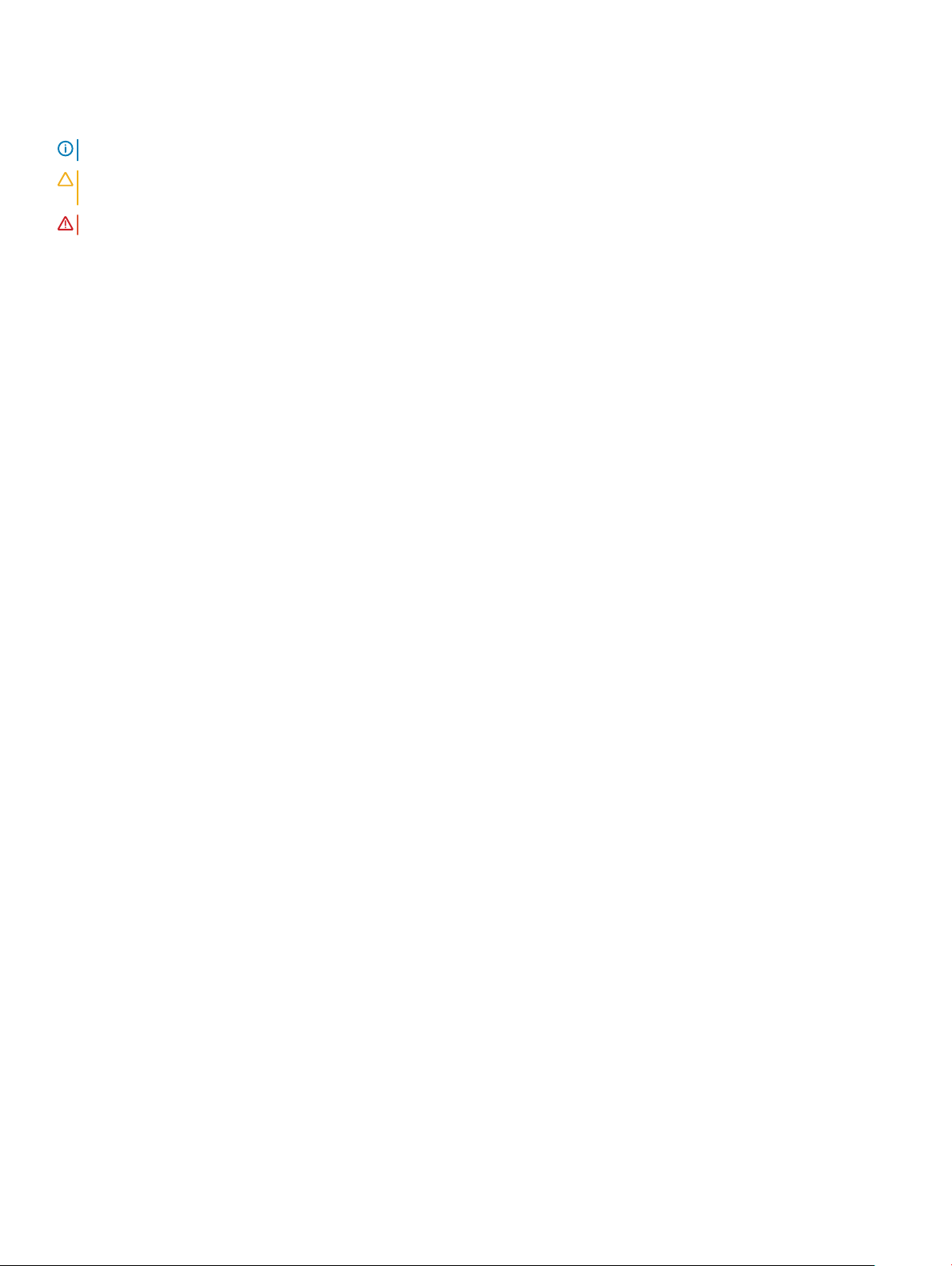
Merknader, forholdsregler og advarsler
MERK: En merknad inneholder viktig informasjon som hjelper deg med å bruke ditt produkt mer eektivt.
FORSIKTIG: En FORHOLDSREGEL angir enten potensiell fare for maskinvaren eller for tap av data og forteller hvordan du kan
unngå problemet.
ADVARSEL: En ADVARSEL angir potensiell fare for skade på eiendom, personskade eller død.
© 2017 Dell Inc. eller dets datterselskaper. Med enerett. Dell og EMC og andre varemerker er varemerker for Dell Inc. eller dets datterselskaper. Andre
varemerker kan være varemerker for deres respektive eiere.
2017 - 09
Rev. A00
Page 3
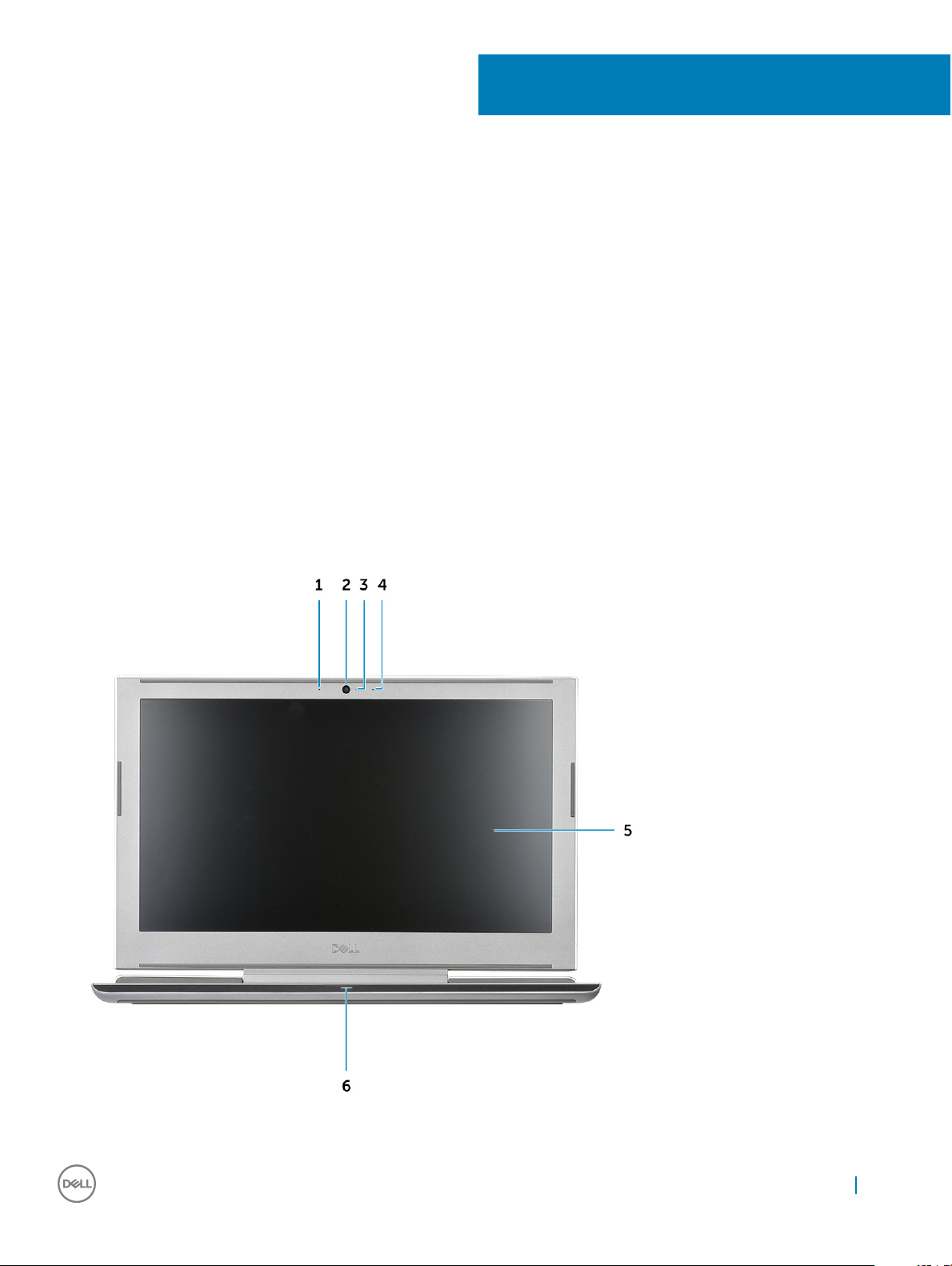
Kabinett
Dette kapittelet illustrerer ere visninger av kabinettet sammen med porter og kontakter, og forklarer også kombinasjonene for
snarveisfunksjonene.
Emner:
• Sett forfra (åpen)
• Sett fra venstre side
• Sett fra høyre side
• Visning av håndleddstøtten
• Sett bakfra
• Sett fra bunnen
• Hurtigtaster på tastatur-denisjoner
Sett forfra (åpen)
1
Kabinett 3
Page 4
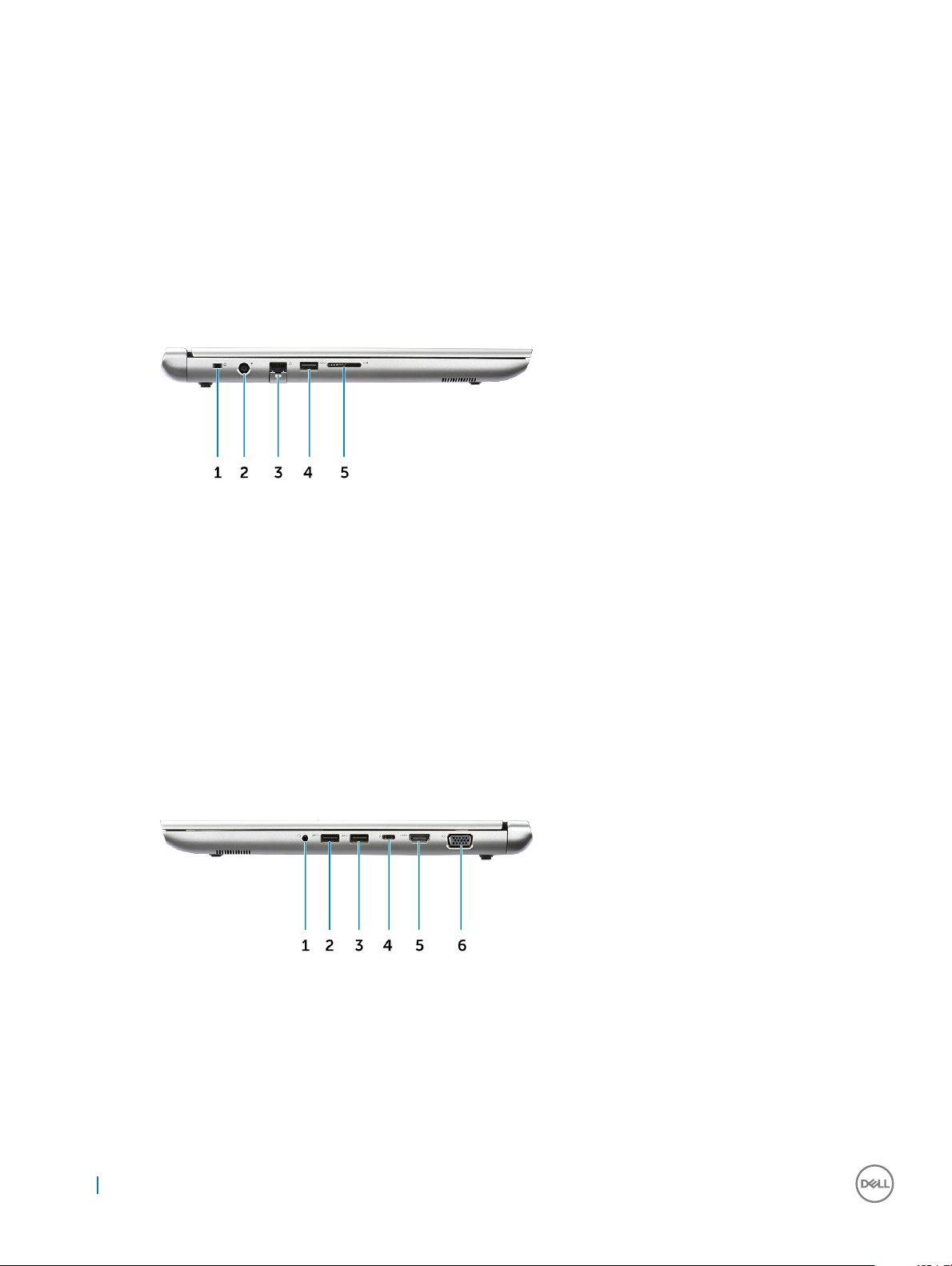
1 Dobbel-array-mikrofoner 2 Kamera
3 Statuslampe for kamera 4 Dobbel-array-mikrofoner
5 Skjermpanel 6 LED-statuslampe
Sett fra venstre side
1 Noble Wedge-låsspor 2 Strømkontakt
3 Nettverkskontakt 4 USB 3.1 Gen 1-port
5 SD-kortleser
Sett fra høyre side
1
Hodesett/mikrofon-port 2 USB 3.1 Gen 1-port
3 USB 3.1 Gen 1-port 4 USB Type-C-port med Thunderbolt 3
5 HDMI-port 6 VGA-port
4 Kabinett
Page 5
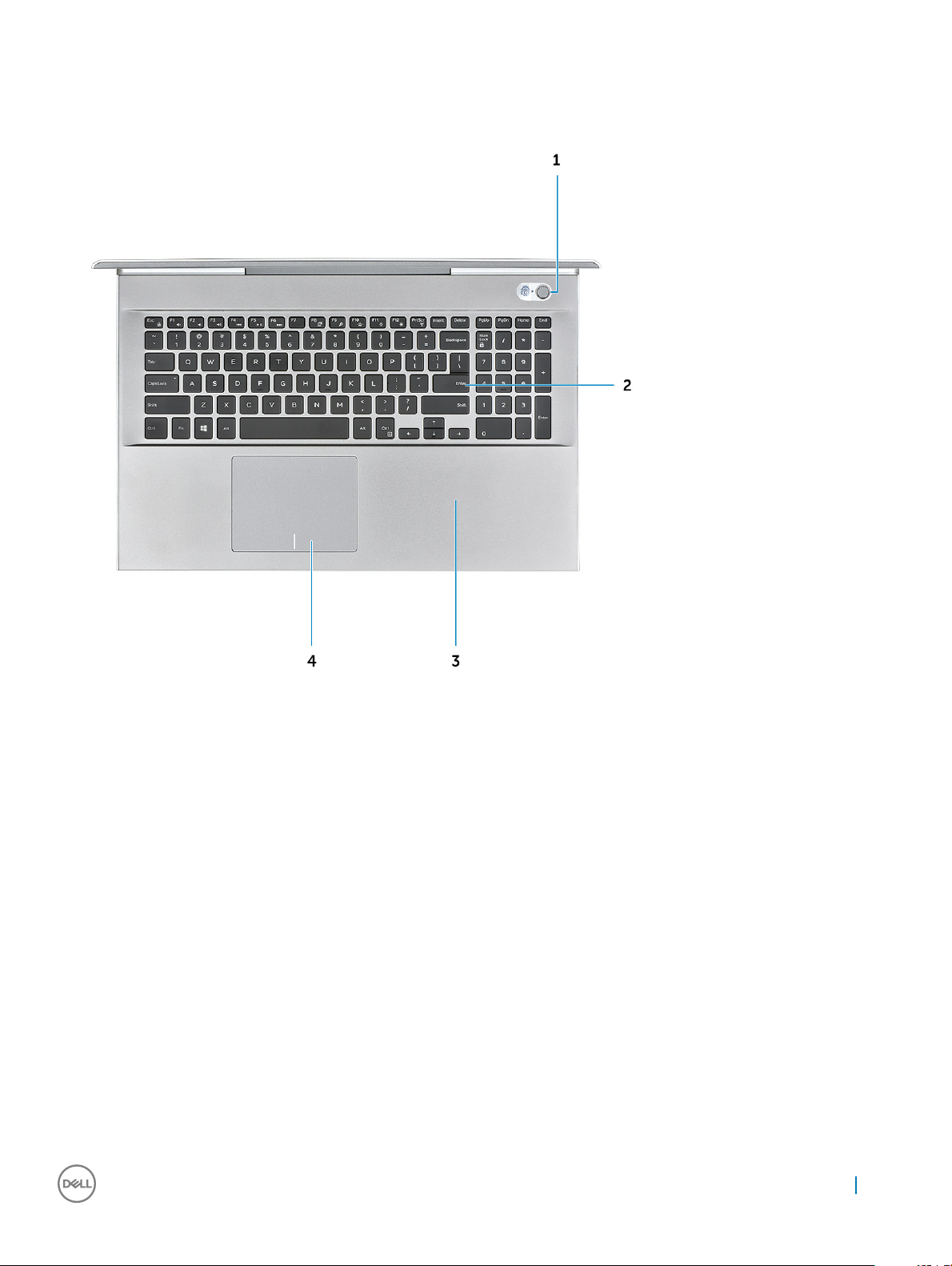
Visning av håndleddstøtten
1 Strømknappen/ngeravtrykkleseren 2 Tastatur
3 Håndleddstøtte 4 Styreplate
Kabinett 5
Page 6
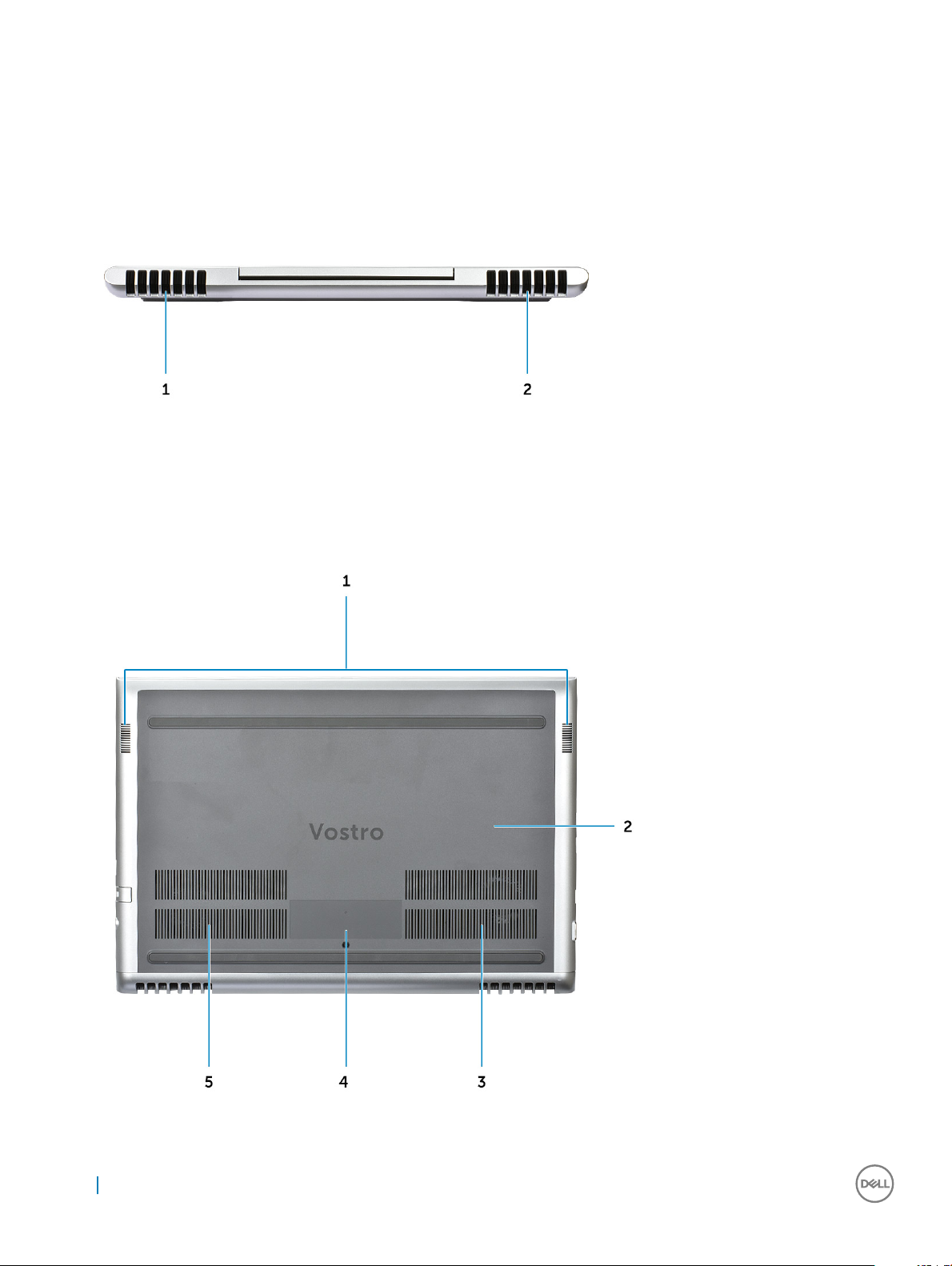
Sett bakfra
1 Lufteåpning 2 Lufteåpning
Sett fra bunnen
6
Kabinett
Page 7
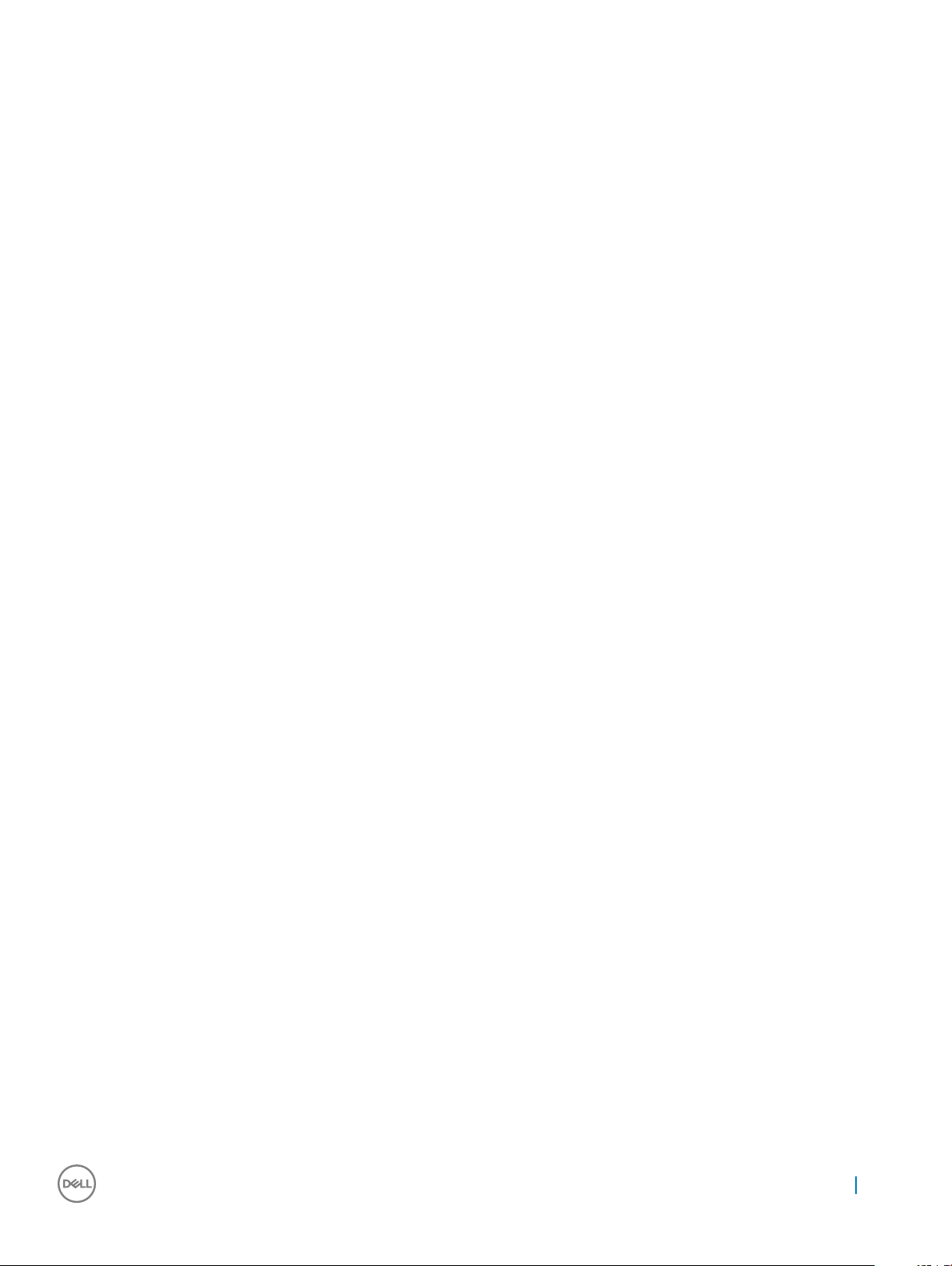
1 Høyttalere 2 Bakdeksel
3 Lufteåpning 4 Servicemerke-etikett
5 Lufteåpning
Hurtigtaster på tastatur-denisjoner
Tabell 1. Hurtigtast på tastatur-kombinasjon
Fn-tast-kombinasjon Funksjon
Fn+ESC Fn skifte
Fn+ F1 Høyttaler av
Fn + F2 Volum ned
Fn + F3 Volum opp
Fn + F4 Forrige spor
Fn + F5 Spill av / pause
Fn + F6 Neste spor
Fn + F8 Utvidet skjerm
Fn + F9 Søk
Fn + F10 Øke styrke på tastaturbaklys
(Hvis du trykker denne funksjonen, går bakgrunnslyset på tastaturet
til neste nivå i sekvens: 50 %, 100 %, av)
Fn + F11 Reduser lysstyrken
Fn + F12 Øk lysstyrken
Fn + PrtScr Slå av/på trådløst nettverk
Kabinett 7
Page 8
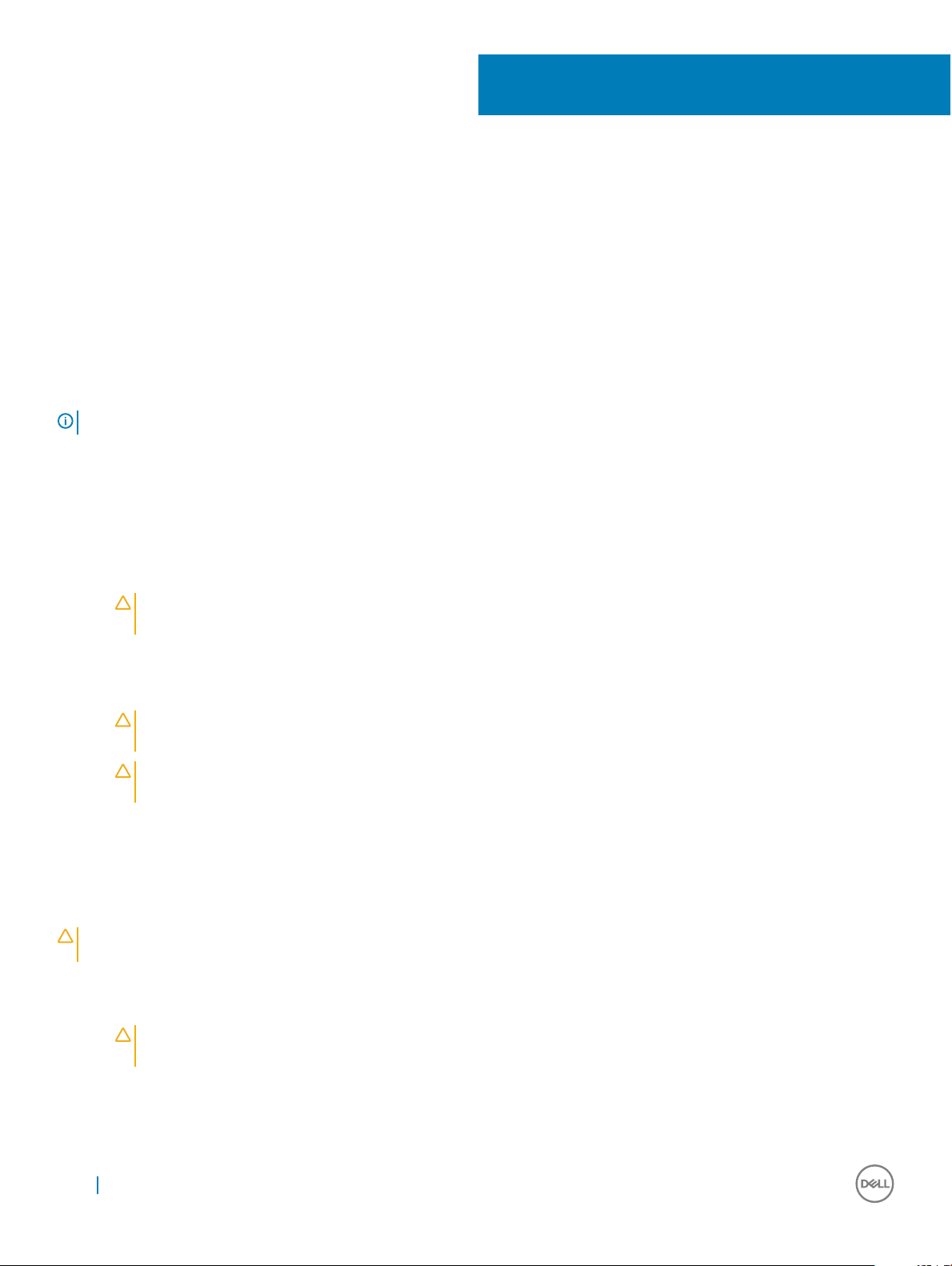
Ta ut og installere komponenter
Denne delen gir detaljert informasjon om hvordan du kan fjerne og installere komponentene i datamaskinen.
Anbefalte verktøy
Prosedyrene i dette dokumentet kan kreve at du bruker følgende verktøy:
• Stjerneskrujern nr. 0
• Stjerneskrujern nr. 1
• Plastspiss
MERK: #0-skrujernet er for 0-1-skruene og #1-skrujernet er for 2-4-skruene
Før du foretar arbeid inne i datamaskinen
1 Pass på at arbeidsunderlaget er plant og rent, slik at du unngår riper i datamaskindekselet.
2 Slå av datamaskinen.
3 Hvis datamaskinen er koblet til en forankringsstasjon, frakoble denne.
4 Koble alle nettverkskabler fra datamaskinen, dersom dette er tilgjengelig.
2
FORSIKTIG
datamaskinen.
5 Trekk strømledningen for datamaskinen, samt alle tilkoblede enheter, ut av de respektive elektriske stikkontaktene.
6 Åpne skjermen.
7 Trykk og hold inne av- og på-knappen i noen sekunder for å jorde hovedkortet.
FORSIKTIG
støt.
FORSIKTIG: Unngå elektrostatisk utlading. Forbind deg selv til jord med en jordingsstropp rundt håndleddet eller berør
med jevne mellomrom en umalt metallate samtidig som du berører en kontakt på baksiden av datamaskinen.
8 Ta alle installerte ExpressCard- eller Smart-kort ut av de aktuelle sporene.
: Hvis datamaskinen har en RJ45-port, koble fra nettverkskabelen ved først å trekke ut kabelen fra
: Trekk alltid ut strømledningen til datamaskinen fra stikkontakten før du utfører trinn 8, for å unngå elektrisk
Etter at du har arbeidet inne i datamaskinen
Når du er ferdig med å sette alt tilbake, må du passe på at du kobler til eksterne enheter, kort og kabler før du slår på datamaskinen.
FORSIKTIG
Ikke bruk batterier som er laget for andre Dell-datamaskiner.
1 Koble til eksternt utstyr, for eksempel portreplikator eller mediebase, og sett inn igjen eventuelle kort, som ExpressCard.
2 Koble telefon- og nettverkskablene til datamaskinen.
3 Koble til datamaskinen og alle tilkoblede enheter i strømuttakene.
4 Slå på datamaskinen.
: For å unngå skade på datamaskinen må du kun bruke batteriet som er laget for denne bestemte Dell-datamaskinen.
FORSIKTIG
datamaskinen.
: Hvis du skal koble til en nettverkskabel, kobles først kabelen til nettverksenheten og deretter til
8 Ta ut og installere komponenter
Page 9
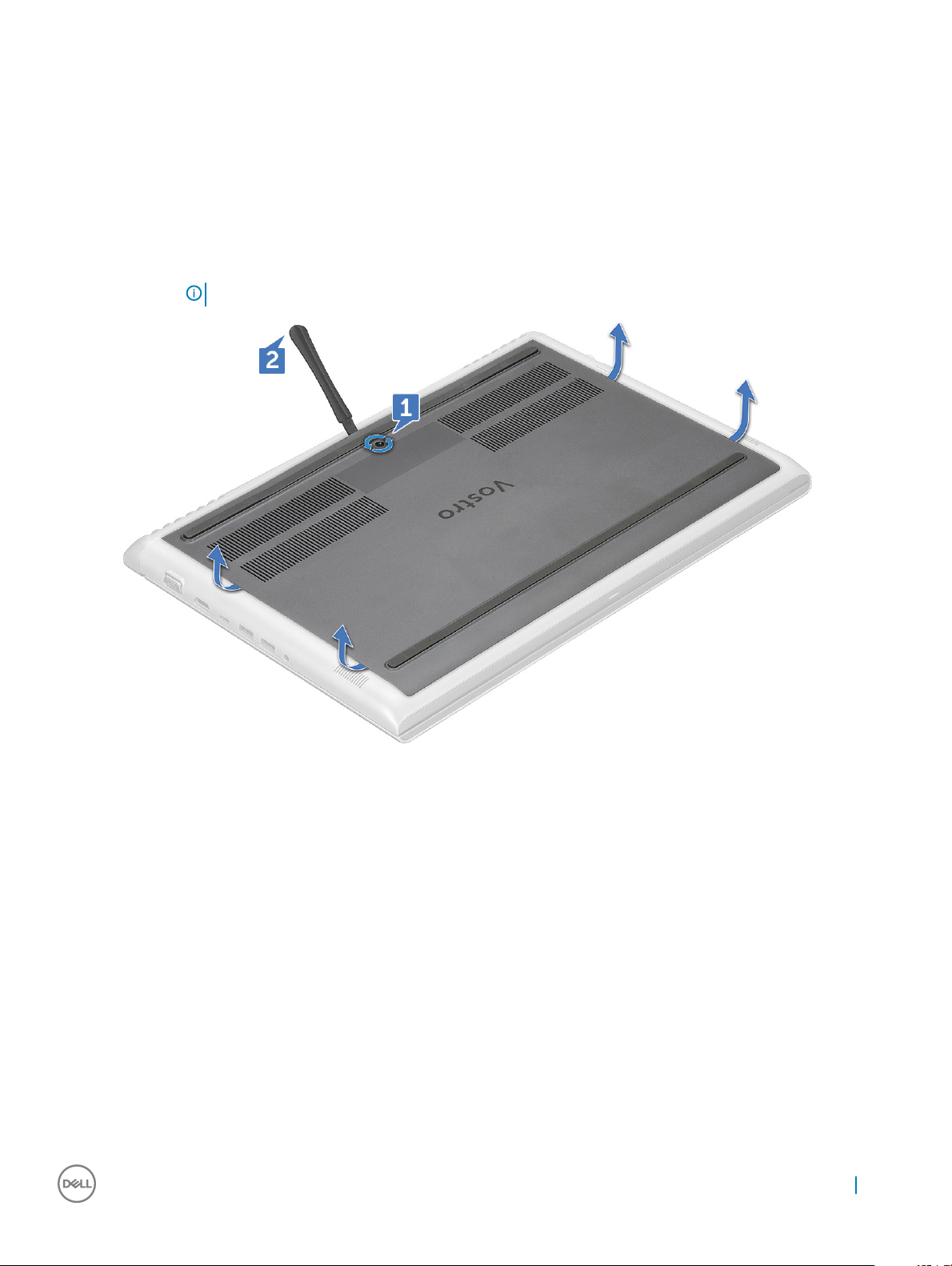
Bunndeksel
Ta av bunndekselet
1 Følg prosedyren i Før du arbeider inne i datamaskinen.
2 Slik fjerner du bunndekselet:
a Løsne M2,5x2+3,5-festeskruene som fester bunndekselet til datamaskinen [1].
b Lirk bunndekselet for å løsne det fra kanten [2].
MERK: Det kan hende du trenger en plastspiss for å lirke bunndekslet fra kanten.
3 Løft bunndekselet opp og bort fra datamaskinen.
Ta ut og installere komponenter
9
Page 10
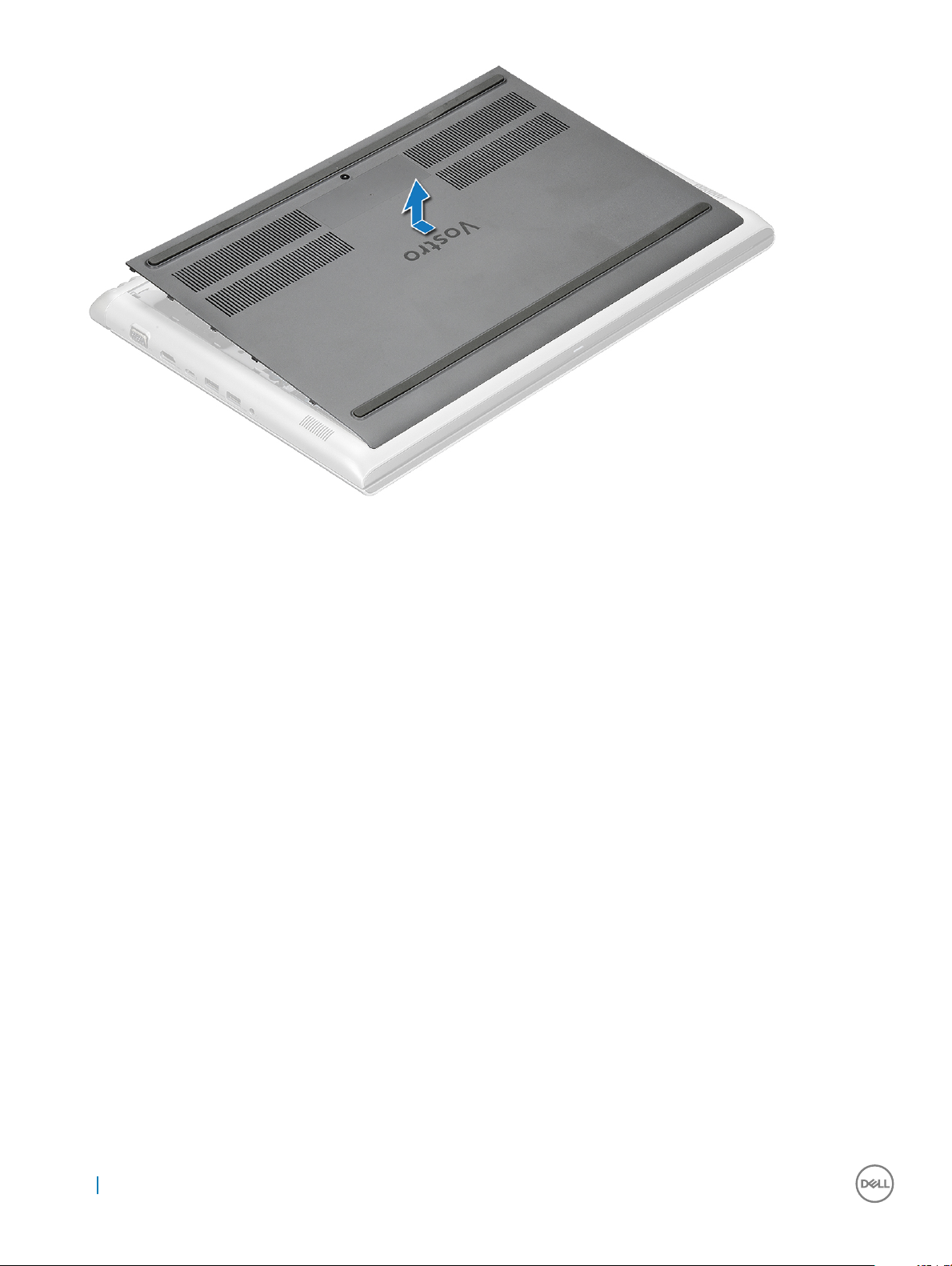
Sette på bunndekselet
1 Juster bunndekselet med skrueholderne på datamaskinen.
2 Trykk på kantene av dekselet til det klikker på plass.
3 Stram M2,5x2+3,5-skruene for å feste bunndekselet til datamaskinen.
4 Følg fremgangsmåten i Etter at du har arbeidet inne i datamaskinen.
Batteri
Ta ut batteriet
1 Følg prosedyren i Før du arbeider inne i datamaskinen.
2 Ta av bunndekslet.
3 Slik tar du ut batteriet:
a Koble høyttalerkabelen fra kontakten på hovedkortet [1].
b Fjern M2x3L-skruene som fester batteriet til datamaskinen [2].
10
Ta ut og installere komponenter
Page 11
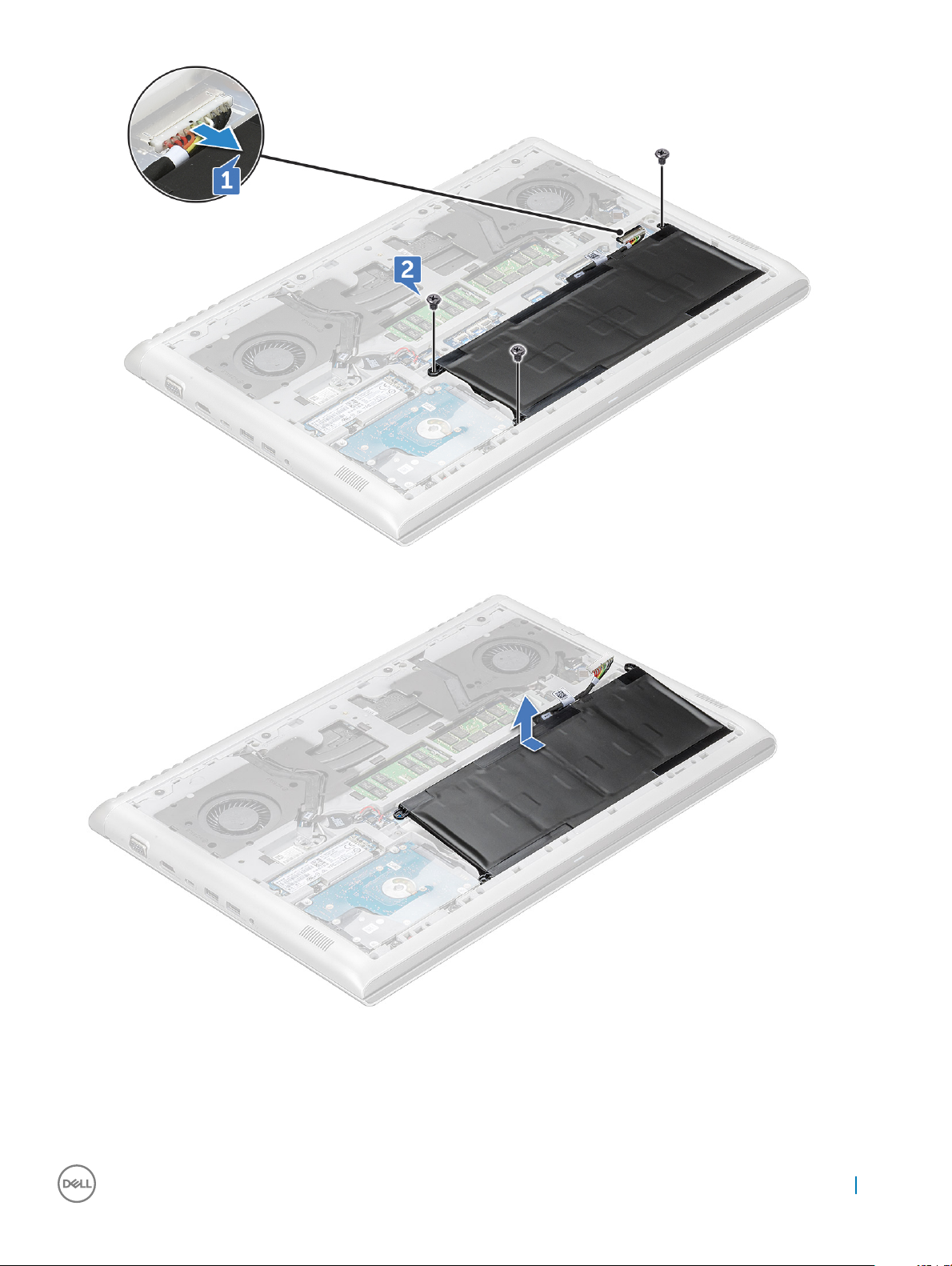
4 Løft batteriet bort fra datamaskinen.
Sette inn batteriet
1 Plasser batteriet i sporet i datamaskinen.
2 Koble batterikabelen til kontakten på batteriet.
Ta ut og installere komponenter
11
Page 12

3 Stram M2xL3-skruene som fester batteriet til datamaskinen.
4 Sett på hoveddekselet.
5 Følg fremgangsmåten i Etter at du har arbeidet inne i datamaskinen.
Klokkebatteri
Ta ut klokkebatteriet
1 Følg prosedyren i Før du arbeider inne i datamaskinen.
2 Ta av:
a bunndeksel
b batteri
3 Slik tar du ut klokkebatteriet:
a Koble klokkebatterikabelen fra kontakten på hovedkortet [1].
b Lirk i klokkebatteriet for å løsne det fra klebemidlet, og fjern det fra hovedkortet [2].
Sette inn klokkebatteriet
1 Sett klokkebatteriet ned i sporet hovedkortet.
2 Koble klokkebatterikabelen til kontakten på hovedkortet.
3 Sett på plass:
a batteri
b bunndeksel
4 Følg fremgangsmåten i Etter at du har arbeidet inne i datamaskinen.
12
Ta ut og installere komponenter
Page 13
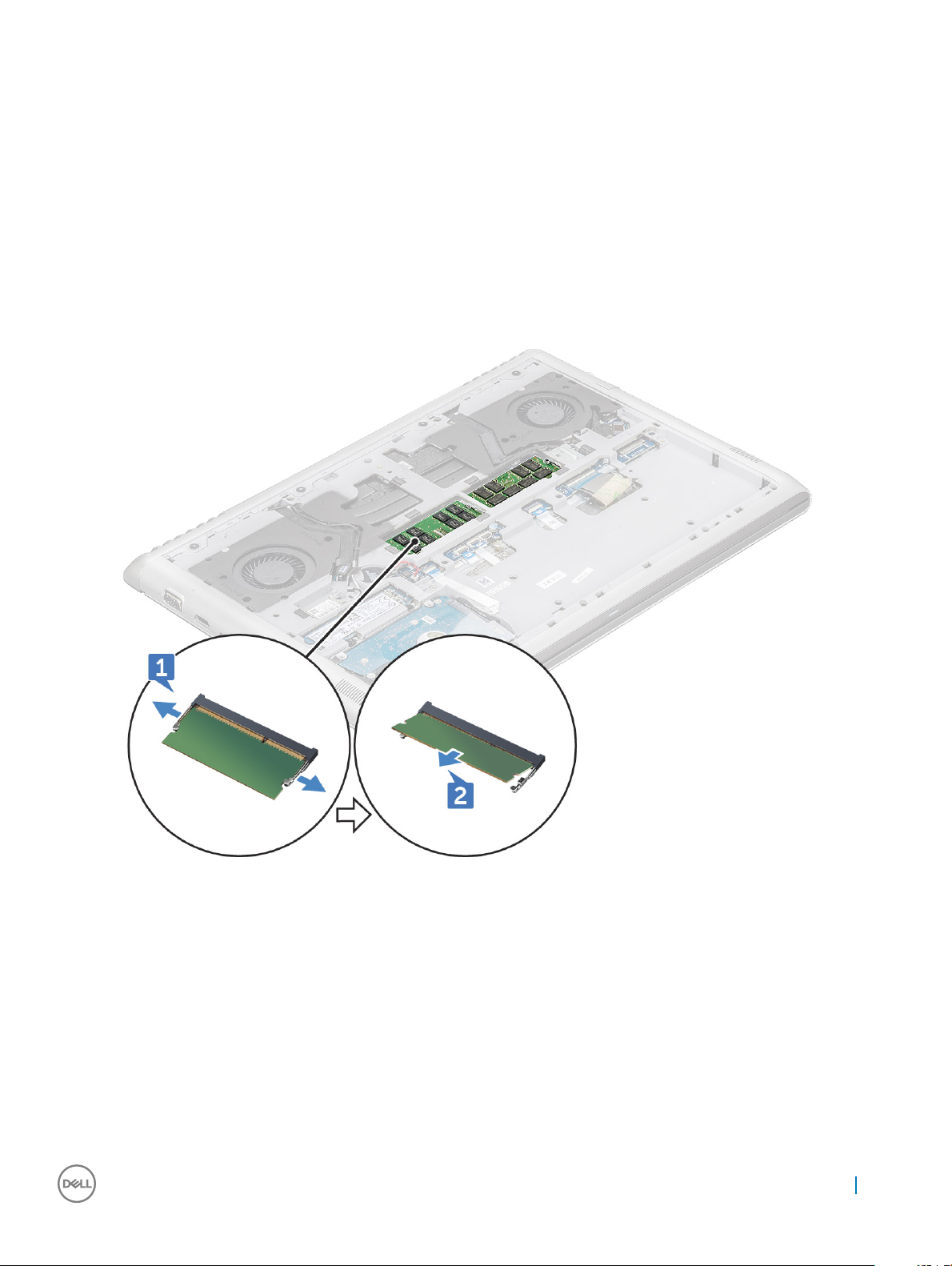
Minnemoduler
Ta ut minnemodulen
1 Følg prosedyren i Før du arbeider inne i datamaskinen.
2 Ta av:
a bunndeksel
b batteri
3 Slik tar du ut minnemodulen:
a Åpne klemmene og fest minnemodulen til minnet spretter opp [1].
b Løft minnemodulen ut av kontakten [2].
Sette inn minnemodulen
1 Sett minnemodulen inn i minnemodulsokkelen til klemmene fester minnemodulen.
2 Sett på plass:
a batteri
b bunndeksel
3 Følg fremgangsmåten i Etter at du har arbeidet inne i datamaskinen.
Ta ut og installere komponenter
13
Page 14
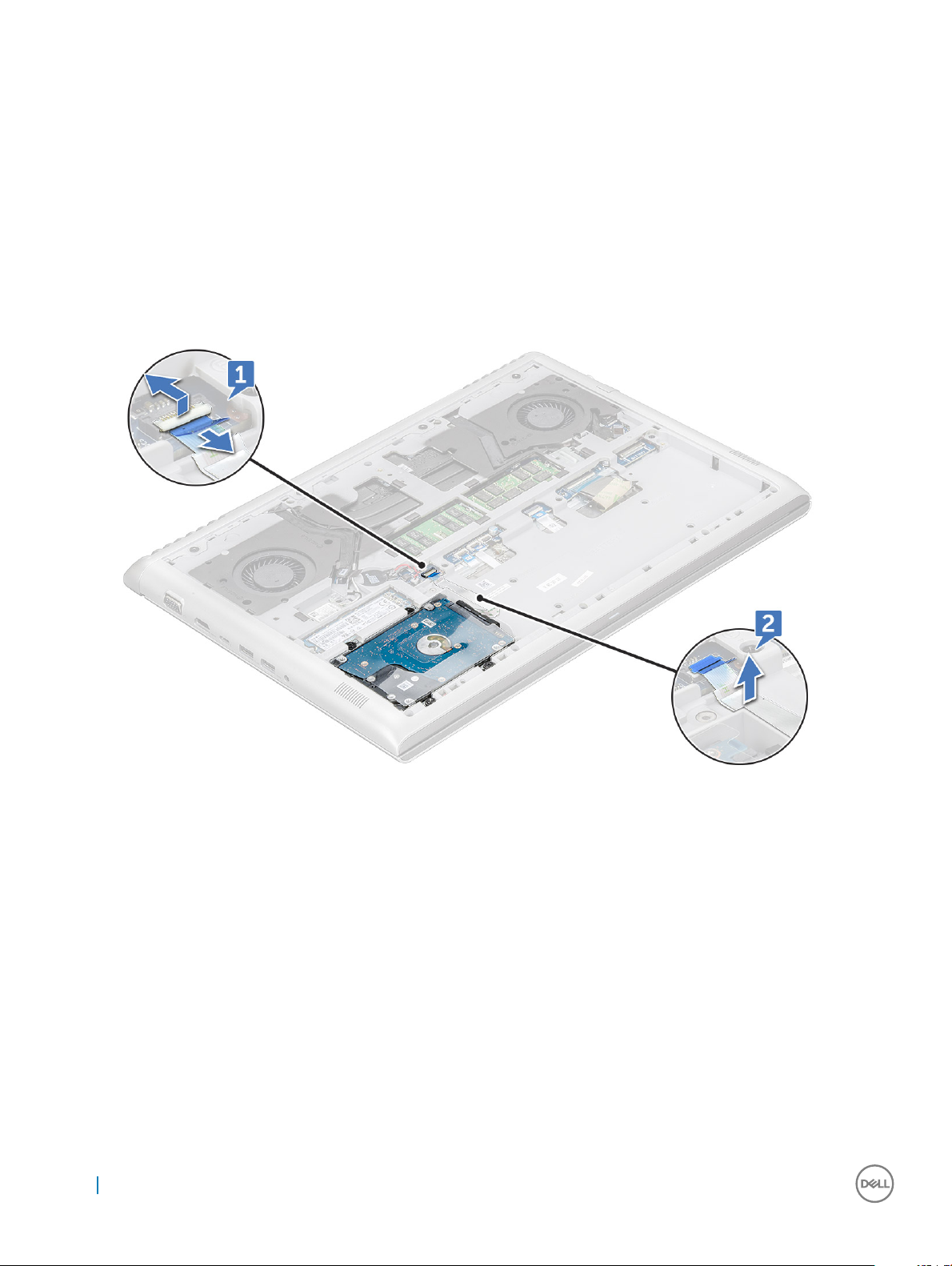
Harddisk
Ta ut harddisken
1 Følg prosedyren i Før du arbeider inne i datamaskinen.
2 Ta av:
a bunndeksel
b batteri
3 Slik kobler du fra kabelen:
a Løft låsen og koble fra kabelen til harddisken fra kontakten [1].
b Lirk i harddiskkabelen for å løsne den fra klebemidlet [2].
4 Slik fjerner du harddisken:
a Fjern M2,5x5L-skruene som fester harddisken til datamaskinen [1].
b Løft harddisken vekk fra datamaskinen [2].
14
Ta ut og installere komponenter
Page 15
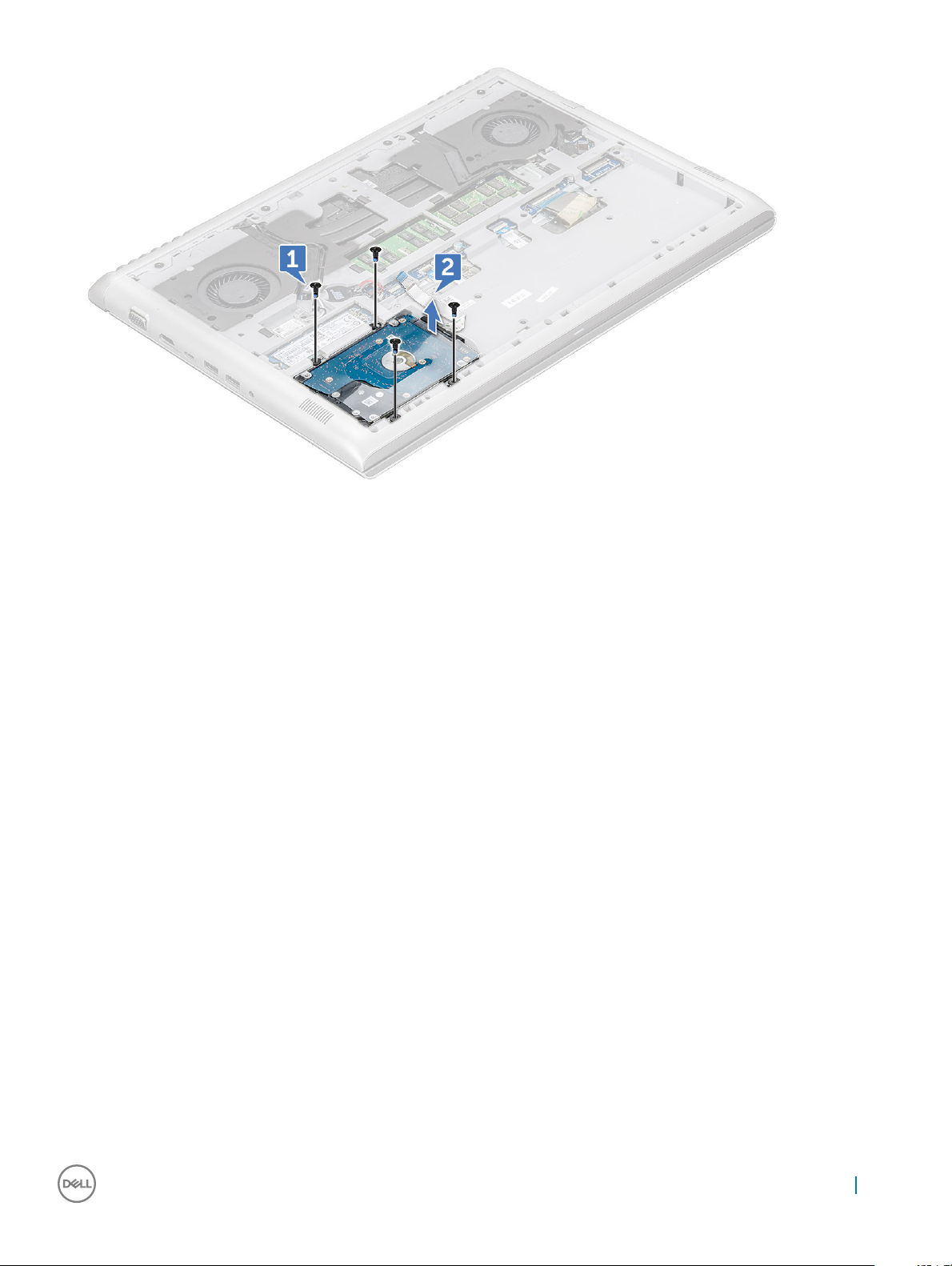
Sette inn harddisken
1 Sett den harddisken inn i sporet på datamaskinen.
2 Sett inn M2,5x5L-skruene for å feste harddiskenheten til datamaskinen.
3 Fest harddiskkabelen på datamaskinen.
4 Koble harddiskkabelen til kontakten på harddisken og på hovedkortet.
5 Sett på plass:
a batteri
b bunndeksel
6 Følg fremgangsmåten i Etter at du har arbeidet inne i datamaskinen.
SSD-disk (valgfritt)
Ta ut M. 2 SSD-disken
1 Følg prosedyren i Før du arbeider inne i datamaskinen.
2 Ta av:
a bunndeksel
b batteri
3 Slik tar du ut SSD:
a Fjern M3x3L-skruen som fester SSD-disken til datamaskinen [1].
b Skyv og løft PCIe SSD ut av datamaskinen [2].
Ta ut og installere komponenter
15
Page 16
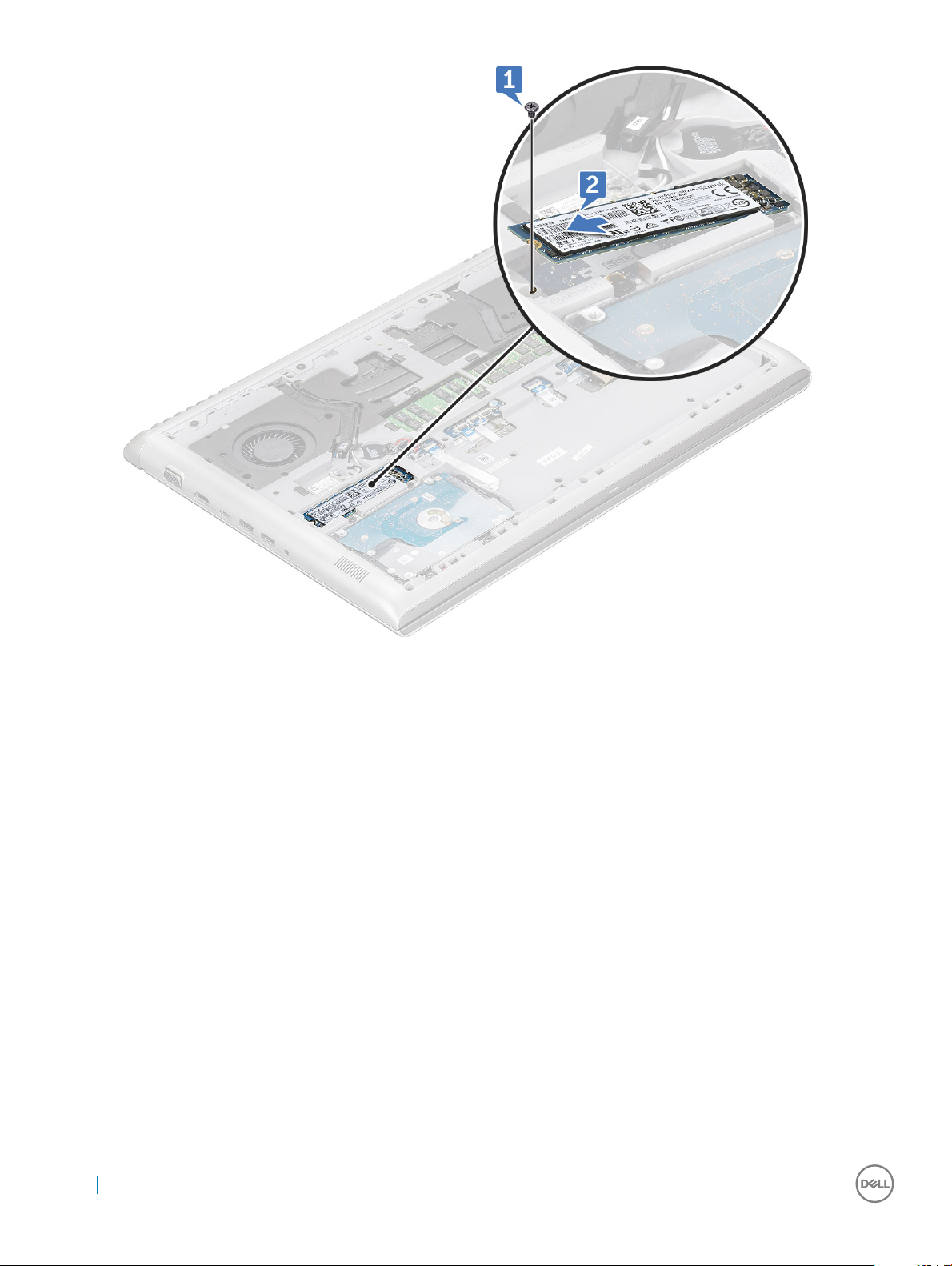
Installere M.2 SSD-disk
1 Sett SSD inn i kontakten på datamaskinen.
2 Sett inn M3x3L-skruen for å feste SSD-disken til datamaskinen.
3 Sett på plass:
a batteri
b bunndeksel
4 Følg fremgangsmåten i Etter at du har arbeidet inne i datamaskinen.
WLAN-kort
Ta ut WLAN-kortet
1 Følg prosedyren i Før du arbeider inne i datamaskinen.
2 Ta av:
a bunndeksel
b batteri
3 Slik tar du ut WLAN-kortet:
a Fjern M2x3L-skruen som fester WLAN-kortet til datamaskinen [1].
b Fjern tappen som fester WLAN-kablene [ 2].
16
Ta ut og installere komponenter
Page 17
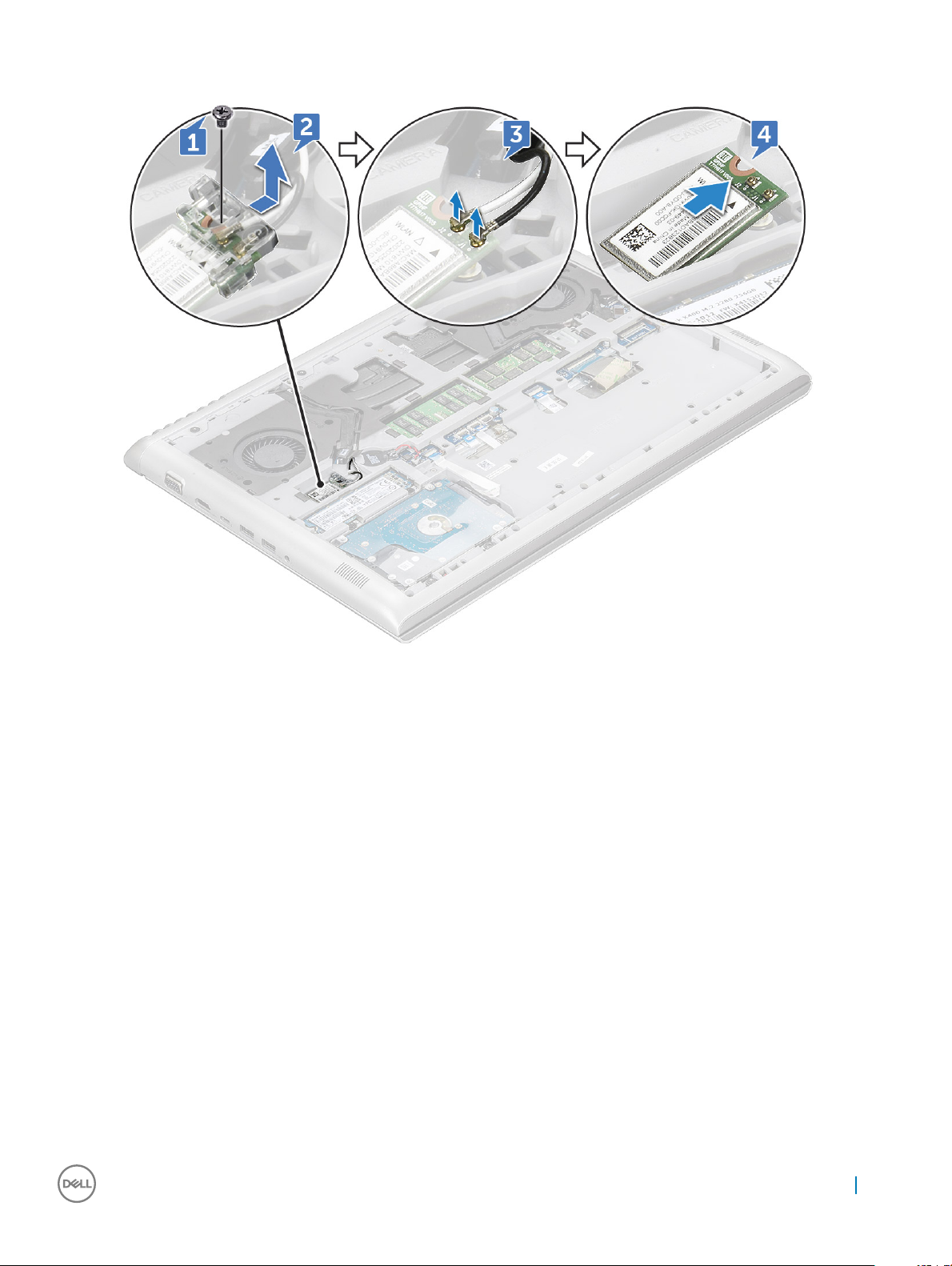
c Koble WLAN-kablene fra kontaktene på WLAN-kortet [3].
d Løft WLAN-kortet bort fra kontakten [4].
Sette inn WLAN-kortet
1 Sett WLAN-kortet inn i sporet på datamaskinen.
2 Koble WLAN-kablene til kontaktene på WLAN-kortet.
3 Plasser braketten og skru på igjen M2x3L-skruen som fester den til datamaskinen.
4 Sett på plass:
a batteri
b bunndeksel
5 Følg fremgangsmåten i Etter at du har arbeidet inne i datamaskinen.
Bakre deksel
Ta av bakdekslet
1 Følg prosedyren i Før du arbeider inne i datamaskinen.
2 Ta av:
a bunndeksel
b batteri
3 Slik skrur du ut skruene:
a Ta ut M2x2L(OD7)-skruene som fester bakdekselet til datamaskinen [1].
Ta ut og installere komponenter
17
Page 18
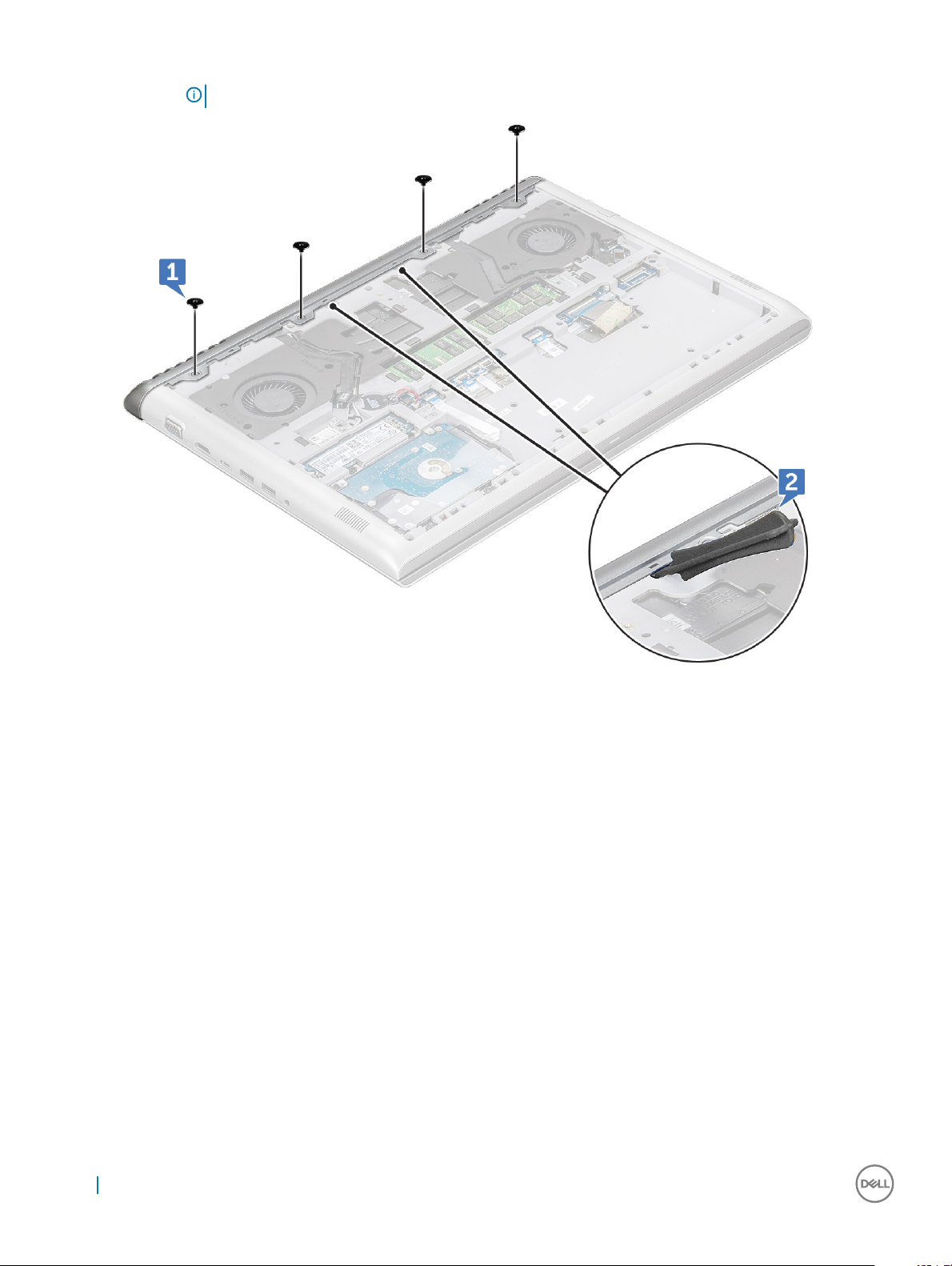
b Lirk i bunndekselet for å løsne det fra kanten [2].
MERK: Det kan hende du trenger en plastspiss for å lirke det bakre dekselet fra kanten.
4 Lirk i kantene på det bakre dekselet med en plastspiss.
18
Ta ut og installere komponenter
Page 19
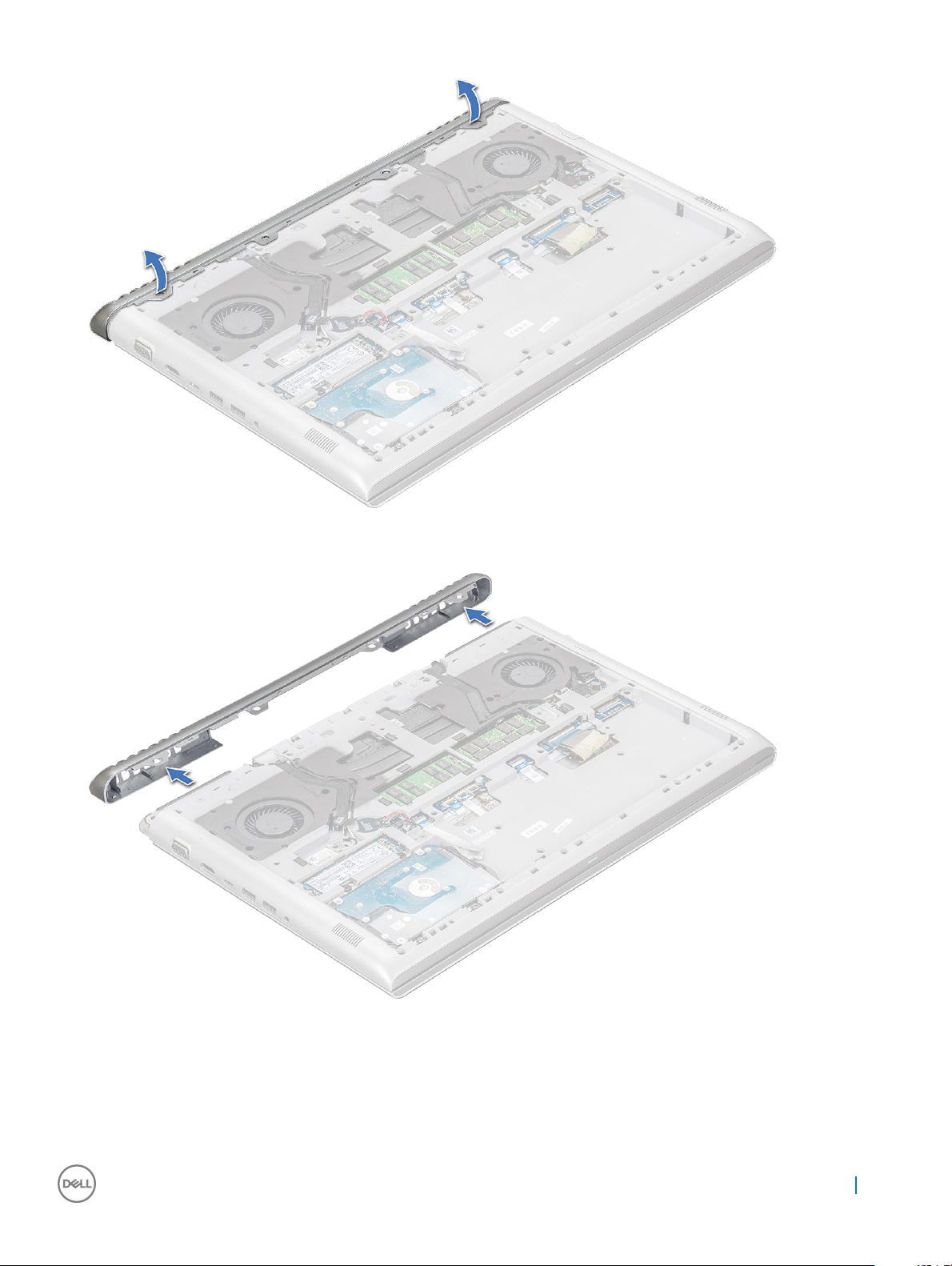
5 Ta det bakre dekselet ut av datamaskinen.
Montere bakdekselet
1 Trykk på kantene av bakdekselet til det klikker på plass.
2 Stram M2x2L(OD7)-skruene for å feste bunndekselet til datamaskinen.
Ta ut og installere komponenter
19
Page 20

3 Sett på plass:
a batteri
b bunndeksel
4 Følg fremgangsmåten i Etter at du har arbeidet inne i datamaskinen.
Bakdeksel
Fjerne bakdekselet
1 Følg prosedyren i Før du arbeider inne i datamaskinen.
2 Ta av:
a bunndeksel
b batteri
3 Slik kobler du fra kablene:
a Koble fra kamerakabelen og løsne fra føringskanalen [1, 2].
b Koble fra WLAN-kabelen og løsne fra føringskanalen [3, 4].
4 Koble fra eDP-kabelen:
a Fjern (M2x3)-skruen som fester eDP-braketten til datamaskinen [1].
b Løft metalltappen av datamaskinen [2].
c Koble eDP-kabelen fra datamaskinen [3].
d Ta eDP-kabelen ut av kabelføringen [4].
20
Ta ut og installere komponenter
Page 21
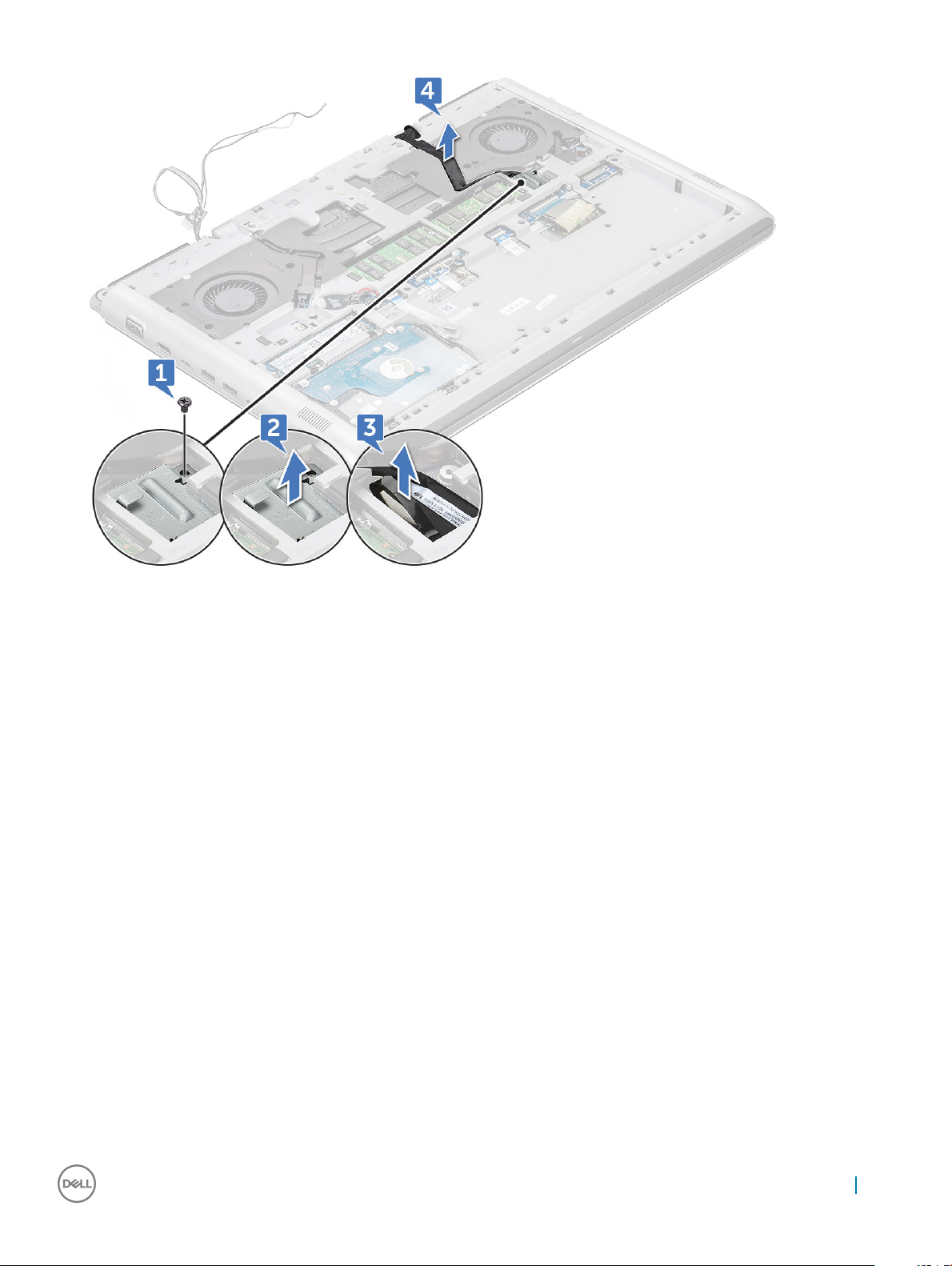
5 Koble fra følgende kabler:
a Koble strømkabelen, LED- og tastaturlyskabelen fra kontakten [1].
b Koble styreplatekabelen fra kontakten [2].
c Ta den hvite selvklebende teipen og koble tastaturkabelen fra kontakten [3, 4].
Ta ut og installere komponenter
21
Page 22
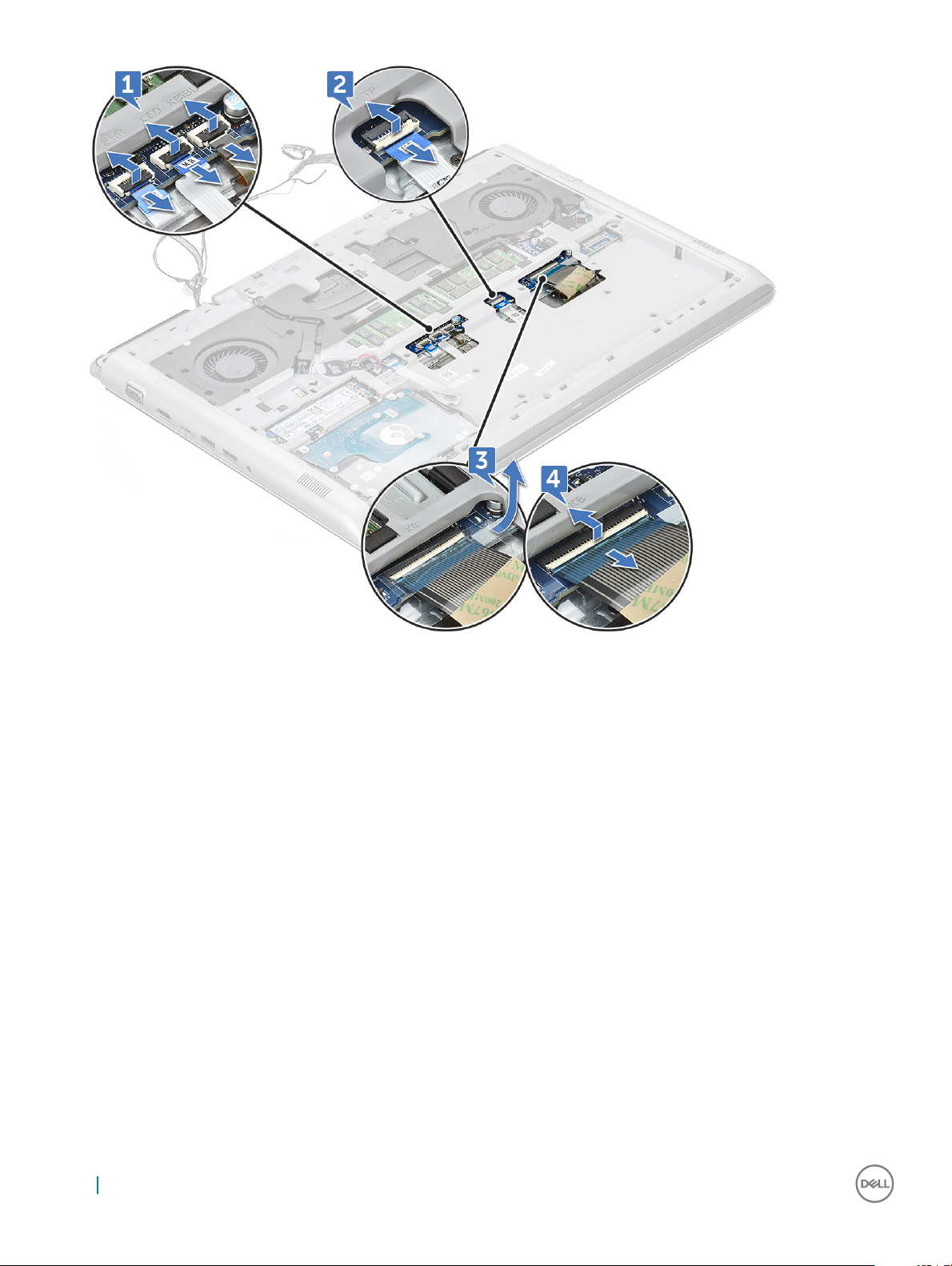
6 Fjern M2,5xL6(19)-skruene som fester bunndekselet til datamaskinen.
22
Ta ut og installere komponenter
Page 23
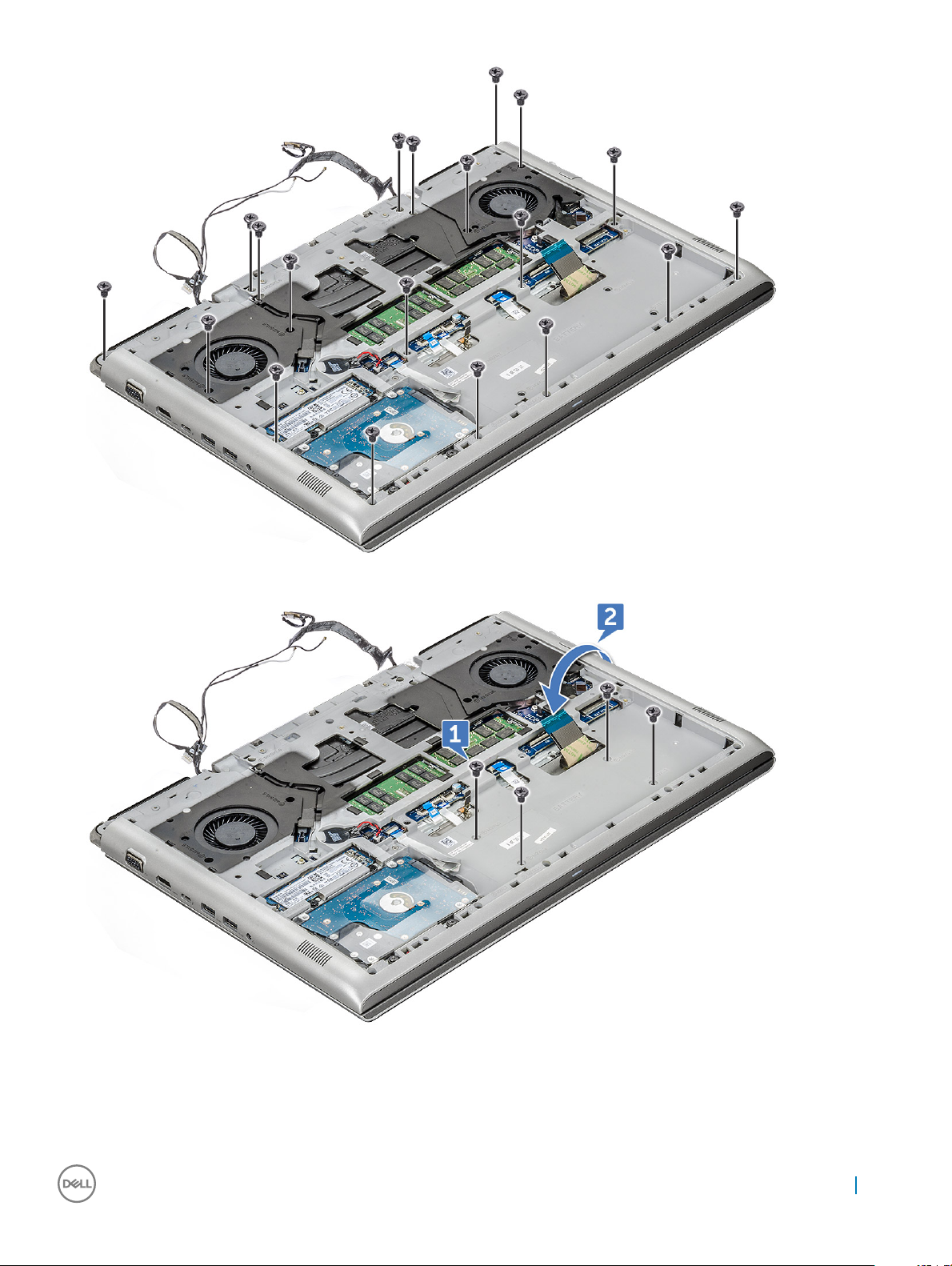
7 Ta ut M2L3(4)-skruene og snu systemet [1, 2].
8 Åpne skjermenheten ved 90° vinkel.
Ta ut og installere komponenter
23
Page 24
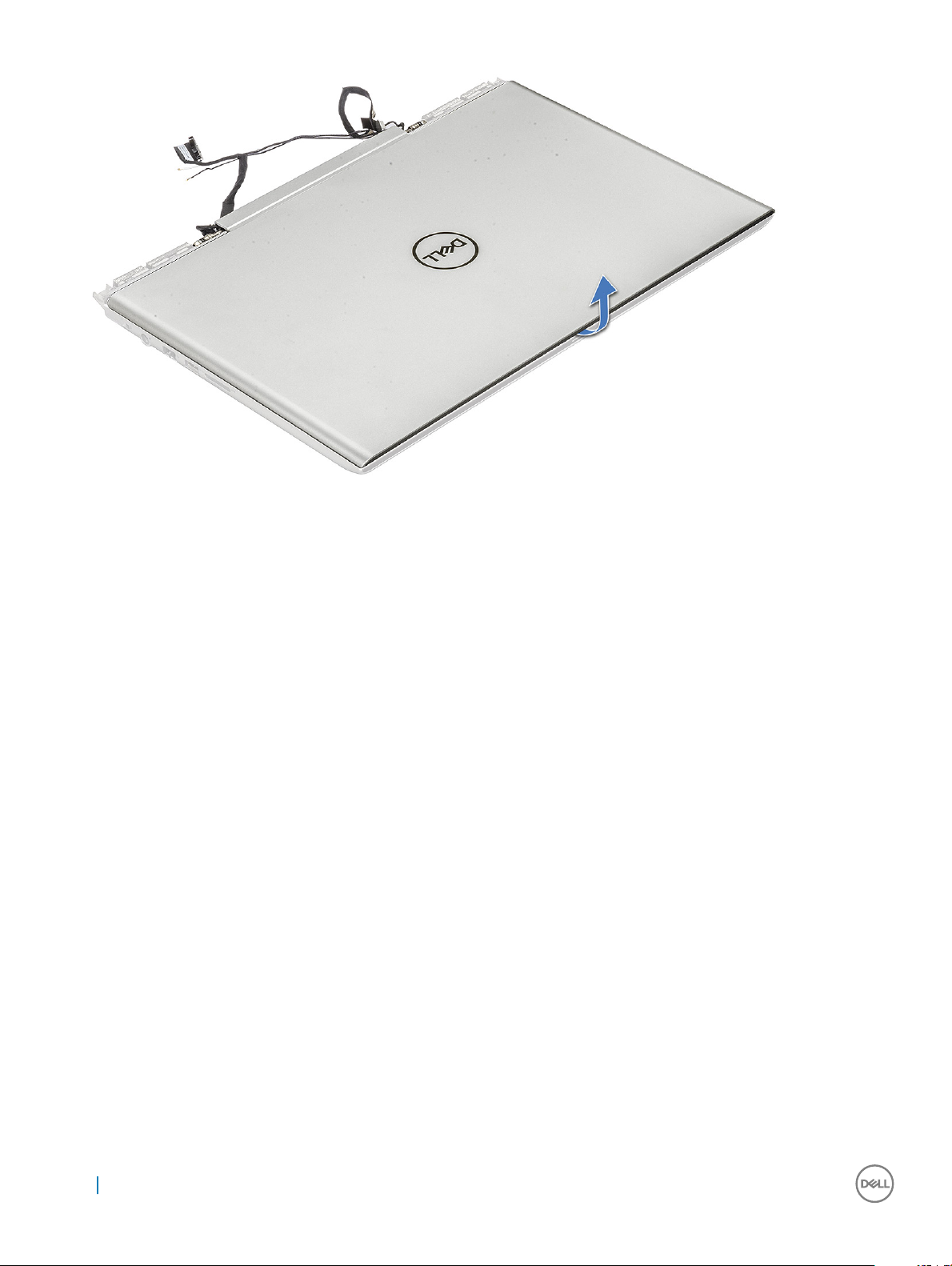
9 Slik fjerner du bakdekslet:
a Bruk en plastspiss til å lirke kantene på håndleddstøtten [1, 2].
b Løft håndleddstøtten forsiktig bort fra bakdekselet [3].
24
Ta ut og installere komponenter
Page 25
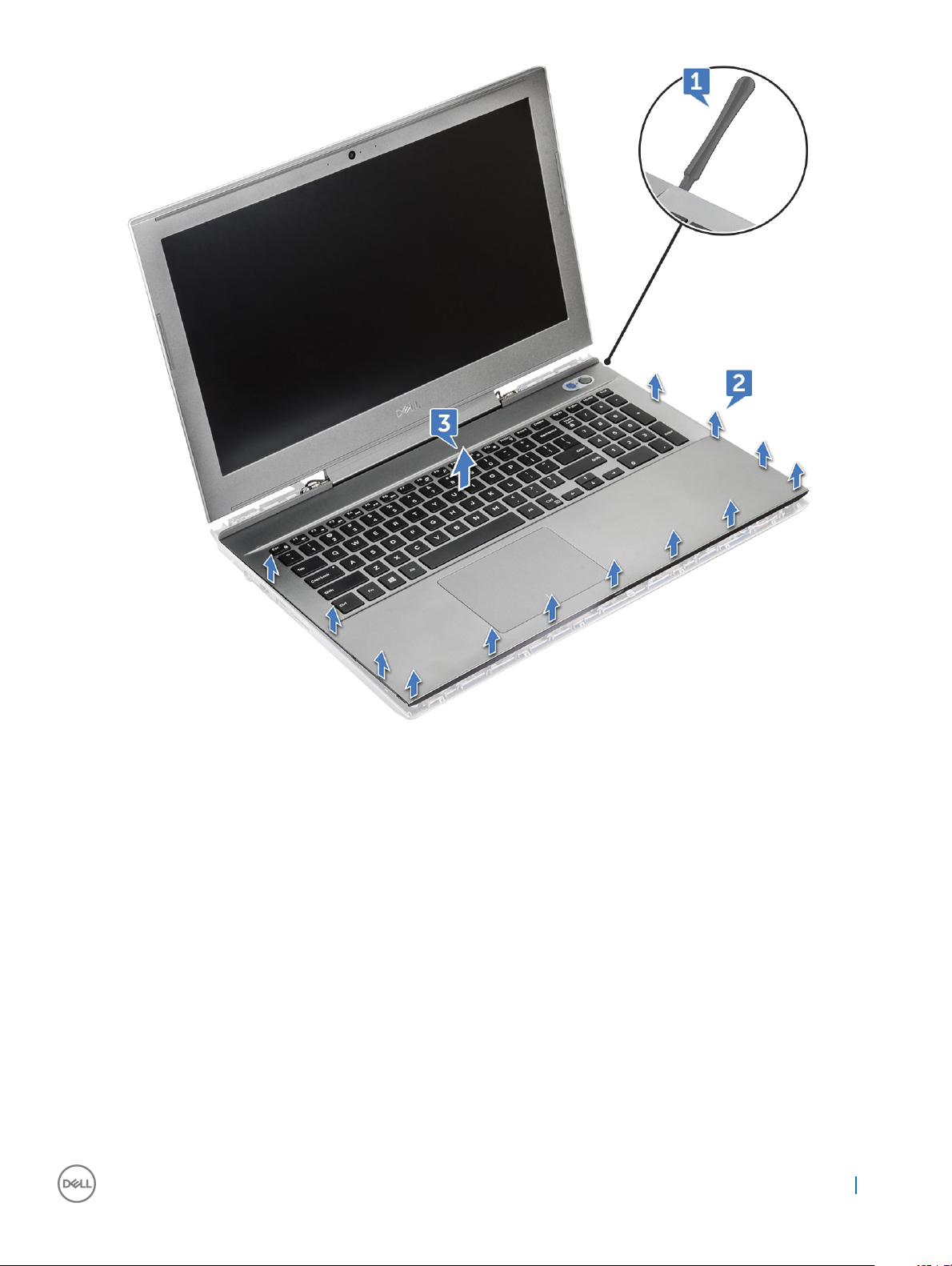
10 Komponenten du står igjen med er bakdekselet.
Ta ut og installere komponenter
25
Page 26

Sette på bakdekselet
1 Trykk på kantene på bakdekselet til det klikker på plass.
2 Lukk skjermenheten og snu systemet opp-ned.
3 Skru inn igjen M2L3(4)- og M2.5xL6 (19)-skruene i bakdekselet på datamaskinen.
4 Koble til strømkabelen, LED og tastaturbaklyskabelen, styreplaten, tastaturkabelen og fest den hvite selvklebende tapen til kontakten til
datamaskinen.
5 Før eDP-kabelen gjennom føringssporene og koble kabelen til datamaskinen.
6 Plasser metallbraketten og sett inn M2x3-skruen for å feste eDP-en til datamaskinen.
7 Før kamera- og WLAN-kablene gjennom kabelføringene og koble kabelen til datamaskinen.
8 Sett på plass:
a batteri
b bunndeksel
9 Følg fremgangsmåten i Etter at du har arbeidet inne i datamaskinen.
Høyttaler
Ta ut høyttaleren
1 Følg prosedyren i Før du arbeider inne i datamaskinen.
2 Ta av:
a bunndeksel
b batteri
c SSD-kort
d minnemodul
e bakre deksel
f bakdeksel
26
Ta ut og installere komponenter
Page 27

3 Slik fjerner du høyttaleren:
a Koble fra høyttalerkabelen [1].
b Fjern kabelen fra føringskanalen [2, 3, 4].
4 Løft høyttalerne sammen med høyttalerkabelen, og ta dem ut av det bakre dekselet.
Ta ut og installere komponenter
27
Page 28

Montere høyttaleren
1 Innrett høyttalerne langs sporene på datamaskinen.
2 Før antennekabelen gjennom kabelsporene på datamaskinbasen.
3 Koble høyttalerkabelen til hovedkortet.
4 Sett på plass:
a bakdeksel
b bakre deksel
c minnemodul
d SSD-kort
e batteri
f bunndeksel
5 Følg fremgangsmåten i Etter at du har arbeidet inne i datamaskinen.
Hovedkort
Ta ut hovedkortet
1 Følg prosedyren i Før du arbeider inne i datamaskinen.
2 Ta av:
a bunndeksel
b batteri
c SSD-kort
d minnemodul
e bakre deksel
f bakdeksel
3 Koble fra følgende kabel:
28
Ta ut og installere komponenter
Page 29
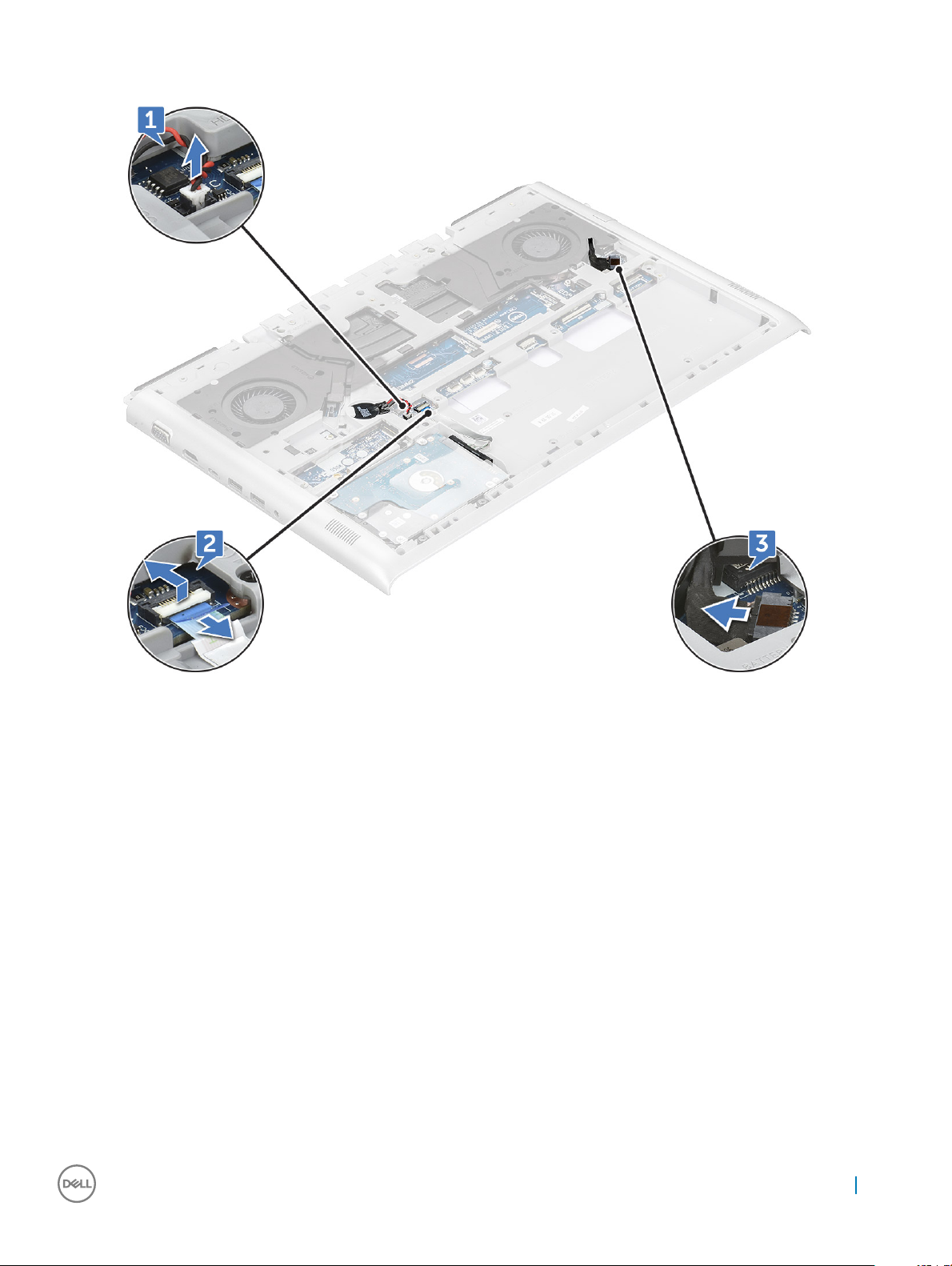
a Koble kabelen til klokkebatteriet fra kontakten [1].
b Koble harddiskkabelen fra kontakten [2].
4 Fjern følgende metalltapp:
a Fjern M2,5xL5(2)-skruene som fester metalltappen til hovedkortet [1].
b Løft metalltappen som fester strømporten på hovedkortet [2].
c Fjern M2,5xL5(2)-skruene som fester metalltappen til hovedkortet [3].
d Løft metalltappen som fester Thunderbolt-porten på hovedkortet [4].
e Koble høyttalerkabelen fra hovedkortet [5].
Ta ut og installere komponenter
29
Page 30

5 Fjern M2x3L(4)-skruene som fester systemviften til hovedkortet.
30
Ta ut og installere komponenter
Page 31

6 Slik tar du ut hovedkortet:
a Skru ut 2,5x5L(3)-skruene som fester hovedkortet til datamaskinen [1].
b Løft opp og ta hovedkortet t av datamaskinen [2].
Sette inn hovedkortet
1 Plasser hovedkortet i den opprinnelige posisjonen på datamaskinen.
2 Sett inn 2,5x5L(3)-skruene som fester hovedkortet til datamaskinen.
3 Sett inn M2x3L(4)-skruene som fester systemviften til hovedkortet.
4 Koble høyttalerkabelen til hovedkortet.
5 Plasser metallet på Thunderbolt-porten og sett på M2,5xL5(2)-skruene som fester hovedkortet.
6 Plasser metallet på strømporten og sett på M2,5xL5(2)-skruen som fester hovedkortet.
7 Koble klokkebatterikabelen og harddisken til kontakten på hovedkortet.
8 Koble høyttalerkabelen til hovedkortet.
9 Sett på plass:
a bakdeksel
b bakre deksel
c minnemodul
d SSD-kort
e batteri
f bunndeksel
10 Følg fremgangsmåten i Etter at du har arbeidet inne i datamaskinen.
Ta ut og installere komponenter
31
Page 32

Strømkontaktport
Ta ut strømkontaktporten
1 Følg prosedyren i Før du arbeider inne i datamaskinen.
2 Ta av:
a bunndeksel
b batteri
c SSD-kort
d minnemodul
e bakre deksel
f bakdeksel
g hovedkort
3 Slik tar du ut strømkontaktporten:
a Fjern strømkontaktporten fra kabelføringen [1].
b Ta strømkontaktporten ut av datamaskinen [2].
32 Ta ut og installere komponenter
Page 33

Sette inn strømkontaktporten
1 Plasser strømkontaktporten på datamaskinen.
2 Før strømkontaktportkabelen gjennom føringssporene på datamaskinen.
3 Sett på plass:
a hovedkort
b bakdeksel
c bakre deksel
d minnemodul
e SSD-kort
f batteri
g bunndeksel
4 Følg fremgangsmåten i Etter at du har arbeidet inne i datamaskinen.
Varmeavleder
Ta ut varmeavlederenheten
1 Følg prosedyren i Før du arbeider inne i datamaskinen.
2 Ta av:
a bunndeksel
b batteri
c SSD-kort
d minnemodul
e bakre deksel
f bakdeksel
3 Koble kabelen til varmeavlederenheten fra hovedkortet [1, 2].
Ta ut og installere komponenter
33
Page 34

4 Slik tar du ut varmeavlederenheten:
a Snu hovedkortet, og ta ut M2x3L(6)-skruene som fester varmeavlederenheten til hovedkortet [1].
MERK: Løsne skruene basert på nummereringen på varmeavlederen.
b Løfte varmeavlederenheten fra hovedkortet [2].
5 Komponenten du står igjen med er håndleddsstøtten.
Sette inn varmeavlederenheten
1 Sett inn varmeavlederenheten på hovedkortet.
2 Fjern M2x3L(6)-skruene som fester varmavlederenheten til hovedkortet.
34
Ta ut og installere komponenter
Page 35

MERK: Stram til skruene basert på rekkefølgen som er nevnt i fjerningsrosedyren.
3 Snu hovedkortet.
4 Koble varmeavlederkabelen til hovedkortet.
5 Sett på plass:
a bakdeksel
b bakre deksel
c minnemodul
d SSD-kort
e batteri
f bunndeksel
6 Følg fremgangsmåten i Etter at du har arbeidet inne i datamaskinen.
Styreplate
Fjerne styreplaten
1 Følg prosedyren i Før du arbeider inne i datamaskinen.
2 Ta av:
a bunndeksel
b batteri
c SSD-kort
d minnemodul
e bakre deksel
f bakdeksel
3 Ta ut M2x2L(4)-skruene fra styreplatekortet og skyv fra skjermenheten [1, 2].
4 Løft styreplaten vekk fra skjermenheten.
Ta ut og installere komponenter
35
Page 36

Sette inn styreplaten
1 Plasser styreplaten i sporene på skjermenheten.
2 Skru inn igjen M2x2L (4)-skruene som fester styreplaten på skjermenheten.
3 Sett på plass:
a bakdeksel
b bakre deksel
c minnemodul
d SSD-kort
e batteri
f bunndeksel
4 Følg fremgangsmåten i Etter at du har arbeidet inne i datamaskinen.
LED-kort
Ta ut LED-kortet
1 Følg prosedyren i Før du arbeider inne i datamaskinen.
2 Ta av:
a bunndeksel
b batteri
c SSD-kort
d minnemodul
e bakre deksel
f bakdeksel
3 Slik fjerner du LED-kort:
a Løft låsen og koble fra LED-kortkortkabelen [1].
b Skru ut M2x3L-skruen som fester LED-kortkabelen til skjermenheten [2].
36
Ta ut og installere komponenter
Page 37

c Skyv og løft LED-kortet fra skjermenheten [3].
Sette inn LED-kortet
1 Sett LED-kortet inn i sporene på skjermenheten.
2 Skru inn igjen M2x3L-skruen som fester LED-kortet på skjermenheten.
3 Koble kabelen til LED-kortet til skjermenheten.
4 Sett på plass:
a bakdeksel
b bakre deksel
c minnemodul
d SSD-kort
e batteri
f bunndeksel
5 Følg fremgangsmåten i Etter at du har arbeidet inne i datamaskinen.
Strømknappkort
Fjerne strømknappkortet
1 Følg prosedyren i Før du arbeider inne i datamaskinen.
2 Ta av:
a bunndeksel
b batteri
Ta ut og installere komponenter
37
Page 38

c SSD-kort
d minnemodul
e bakre deksel
f bakdeksel
3 Slik tar du ut strømknappkortet:
a Løft låsen og koble fra strømknappkabelen [1].
b Trekk av kabelen for strømknappkortet fra klebemidlet [2].
4 Slik tar du ut strømknappkortet:
a Fjern M2x3L(2)-skruene som fester strømknappkortet [1].
b Løft og ta ut strømknappkortet [2].
38
Ta ut og installere komponenter
Page 39

Montere strømknappkortet
1 Plasser strømknappkortet i sporene på skjermenheten.
2 Skru inn igjen M2x3L(2)-skruen som fester strømknappkortet på skjermenheten.
3 Koble kabelen til strømknappkortet til skjermenheten.
4 Sett på plass:
a bakdeksel
b bakre deksel
c minnemodul
d SSD-kort
e batteri
f bunndeksel
5 Følg fremgangsmåten i Etter at du har arbeidet inne i datamaskinen.
Fingeravtrykksleser
Fjerne ngeravtrykkleseren
1 Følg prosedyren i Før du arbeider inne i datamaskinen.
2 Ta av:
Ta ut og installere komponenter
39
Page 40

a bunndeksel
b batteri
c SSD-kort
d minnemodul
e bakre deksel
f bakdeksel
3 Slik fjerner du ngeravtrykksleseren:
a Ved hjelp av en plastspiss løfter du ngeravtrykkleserkortet [1].
b Ta ut M2x2-skruene som fester ngeravtrykksleseren til håndleddstøtten [2]
c Løft ngeravtrykksleseren bort fra håndleddstøtten [3].
Montere ngeravtrykkleseren
1 Plasser ngeravtrykksleseren i sporene på håndleddstøtten.
2 Skru inn igjen M2x2 (2)-skruene som fester ngeravtrykksleseren på skjermenheten.
3 Sett på plass:
a bakdeksel
b bakre deksel
c minnemodul
d SSD-kort
e batteri
f bunndeksel
4 Følg fremgangsmåten i Etter at du har arbeidet inne i datamaskinen.
40
Ta ut og installere komponenter
Page 41

Tastatur
Fjerne tastaturet
1 Følg prosedyren i Før du arbeider inne i datamaskinen.
2 Ta av:
a bunndeksel
b batteri
c SSD-kort
d minnemodul
e bakre deksel
f bakdeksel
g skjermhengsel
3 Koble fra følgende kabler:
a strømkortkabel
b LED-kortkabel
c kabel til tastaturlyset
d styreplatekabel
e tastaturkabel
4 Fjern M1,6x2,2L(30)-skruene og løft tastaturet [1, 2].
Ta ut og installere komponenter
41
Page 42

5 Ta tastaturet bort fra håndleddstøtten.
Sette på tastaturet
1 Plasser tastaturet i sporene på håndleddstøtten.
2 Skru inn igjen M1,6x2.2L(30)-skruene som fester tastaturet på håndleddstøtten.
3 Koble følgende eDP-kontaktkabel til skjermenheten.
a strømkortkabel
42
Ta ut og installere komponenter
Page 43

b LED-kortkabel
c kabel til tastaturlyset
d styreplatekabel
e tastaturkabel
4 Sett på plass:
a skjermhengsel
b bakdeksel
c bakre deksel
d minnemodul
e SSD-kort
f batteri
g bunndeksel
5 Følg fremgangsmåten i Etter at du har arbeidet inne i datamaskinen.
Skjermenhet
Ta av skjermenheten
1 Følg prosedyren i Før du arbeider inne i datamaskinen.
2 Ta av:
a bunndeksel
b batteri
c SSD-kort
d minnemodul
e bakre deksel
f bakdeksel
3 Du fjerner hengselbraketten:
a Fjern M2.5x5L(2)-skruene som fester hengselbraketten til skjermenheten [1].
b Løft hengselbraketten ut av skjermenheten [2].
Ta ut og installere komponenter
43
Page 44

4 Skyv og løft av skjermenheten.
5 Komponenten du står igjen med er skjermenheten.
44
Ta ut og installere komponenter
Page 45

Montere skjermenheten
1 Plasser skjermenheten på datamaskinen.
2 Legg hengselbraketten på skjermenheten.
3 Sett i M2.5x5L(2)-skruene som fester hengselsbraketten til skjermenheten.
4 Sett på plass:
a bakdeksel
b bakre deksel
c minnemodul
d SSD-kort
e batteri
f bunndeksel
5 Følg fremgangsmåten i Etter at du har arbeidet inne i datamaskinen.
Håndleddstøtte
Ta av håndleddstøtte-utstyret
1 Følg prosedyren i Før du arbeider inne i datamaskinen.
2 Ta av:
a bunndeksel
b batteri
c klokkebatteri
d SSD-kort
e minnemodul
f harddisk
g WLAN-kort
h bakre deksel
i bakdeksel
j styreplate
k LED-kort
l strømknappkort
m ngeravtrykksleser
n tastatur
o skjermenhet
p skjermhengsel
MERK
: Etter at alle komponentene er fjernet er den komponenten som du står igjen med håndstøtten
Ta ut og installere komponenter 45
Page 46

3 Installer følgende komponenter på den nye håndleddstøtten.
a skjermhengsel
b skjermenhet
c tastatur
d ngeravtrykksleser
e strømknappkort
f LED-kort
g styreplate
h bakdeksel
i bakre deksel
j WLAN-kort
k harddisk
l minnemodul
m SSD-kort
n klokkebatteri
o batteri
p bunndeksel
4 Følg fremgangsmåten i Etter at du har arbeidet inne i datamaskinen.
Skjermramme
Ta av skjermrammen
1 Følg prosedyren i Før du arbeider inne i datamaskinen.
2 Ta av:
a bunndeksel
b batteri
c SSD-kort
d minnemodul
e bakre deksel
f bakdeksel
46
Ta ut og installere komponenter
Page 47

g skjermenhet
3 Bruk en plastspiss og lirk i kantene for å løsne skjermrammen fra skjermenheten [1, 2].
4 Ta skjermrammen av skjermenheten.
Ta ut og installere komponenter
47
Page 48

Montere skjermrammen
1 Legg skjermrammen ned på skjermenheten.
2 Begynn i øvre hjørne, trykk på skjermrammen, og gå rundt hele rammen til den klikker på plass på skjermenheten.
3 Sett på plass:
a skjermenhet
b bakdeksel
c bakre deksel
d minnemodul
e SSD-kort
f batteri
g bunndeksel
4 Følg fremgangsmåten i Etter at du har arbeidet inne i datamaskinen.
Kamera
Fjerne kameraet
1 Følg prosedyren i Før du arbeider inne i datamaskinen.
2 Ta av:
a bunndeksel
b batteri
c SSD-kort
d minnemodul
e bakre deksel
f bakdeksel
g skjermenhet
h skjermramme
3 Slik fjerner du kameraet:
a Skyv kameraet vekk fra skjermen [1].
b Koble kamerakabelen fra kontakten [2].
c Løft kameraet vekk fra skjermen [3].
48
Ta ut og installere komponenter
Page 49

Sette på kameraet
1 Plasser kameraet på skjermenheten.
2 Koble kamerakabelen til kontakten på skjermenheten.
3 Sett på plass:
a skjermramme
b skjermenhet
c bakdeksel
d bakre deksel
e minnemodul
f SSD-kort
g batteri
h bunndeksel
4 Følg fremgangsmåten i Etter at du har arbeidet inne i datamaskinen.
Skjermhengsler
Fjerne skjermhengslet
1 Følg prosedyren i Før du arbeider inne i datamaskinen.
2 Ta av:
Ta ut og installere komponenter
49
Page 50

a bunndeksel
b batteri
c SSD-kort
d minnemodul
e bakre deksel
f bakdeksel
g skjermenhet
h skjermramme
3 Slik tar du av skjermhengselen:
a Fjern M2,5x2,5L(8)-skruene som fester skjermhengslene til skjermenheten [1].
b Løft skjermhengselen ut av skjermenheten [2].
Sette på skjermhengslet
1 Legg skjermhengseldekselet på skjermenheten.
2 Stram M2,5x2,5L(8)-skruene som fester skjermhengseldekselet til skjermenheten.
3 Sett på plass:
a skjermramme
b skjermenhet
c bakdeksel
d bakre deksel
e minnemodul
f SSD-kort
50
Ta ut og installere komponenter
Page 51

g batteri
h bunndeksel
4 Følg fremgangsmåten i Etter at du har arbeidet inne i datamaskinen.
Skjermpanel
Ta av skjermpanelet
1 Følg prosedyren i Før du arbeider inne i datamaskinen.
2 Ta av:
a bunndeksel
b batteri
c SSD-kort
d minnemodul
e bakre deksel
f bakdeksel
g skjermenhet
h skjermramme
i skjermhengsel
3 Fjern M2x2,5L(4)-skruene som fester skjermpanelet til skjermenheten [1], og løft for å snu skjermpanelet for å få tilgang til eDP-
kabelen [2].
4 Slik fjerner du skjermpanelet:
a Fjern festeteipen [1].
b Løft låsen og koble skjermkabelen fra kontakten på skjermpanelet [2].
c Løft skjermpanelet [3].
Ta ut og installere komponenter
51
Page 52

Sette på skjermpanelet
1 Koble eDP-kabelen til kontakten.
2 Fest klebeteipen for å feste eDP-kabelen.
3 Sett på skjermpanelet for å justere det med skruehullene på skjermenheten.
4 Stram M2x2,5(4)-skruene for å feste skjermpanelet til skjermenheten.
5 Sett på plass:
a skjermramme
b skjermenhet
c bakdeksel
d bakre deksel
e minnemodul
f SSD-kort
g batteri
h bunndeksel
6 Følg fremgangsmåten i Etter at du har arbeidet inne i datamaskinen.
eDP-kabel
Fjerne eDP-kabelen
1 Følg prosedyren i Før du arbeider inne i datamaskinen.
2 Ta av:
a bunndeksel
b batteri
c SSD-kort
d minnemodul
e bakre deksel
52
Ta ut og installere komponenter
Page 53

f bakdeksel
g skjermenhet
h skjermramme
i skjermhengsel
j skjermpanel
3 Løsne eDP-kabelen fra kabelsporet for å ta den av skjermen.
Sette inn eDP-kabelen
1 Legg eDP-kabelen på skjermpanelet.
2 Før eDP-kabelen gjennom føringskanalen.
3 Sett på plass:
a skjermpanel
b skjermramme
c skjermenhet
d bakdeksel
e bakre deksel
f minnemodul
g SSD-kort
h batteri
i bunndeksel
4 Følg fremgangsmåten i Etter at du har arbeidet inne i datamaskinen.
Ta ut og installere komponenter
53
Page 54

Skjermens bakdeksel-enhet
Ta ut skjermens bakdeksel-enhet
1 Følg prosedyren i Før du arbeider inne i datamaskinen.
2 Ta av:
a bunndeksel
b batteri
c SSD-kort
d minnemodul
e bakre deksel
f bakdeksel
g skjermenhet
h skjermramme
i skjermhengsel
j skjermpanel
k kamera
l eDP-kabel
3 Skjermens bakdeksel-enhet er den gjenværende komponenten etter at du har fjernet alle komponentene.
Sette på skjermens bakdeksel-enhet
1 Skjermens bakdeksel-enhet er den gjenværende komponenten etter at du har fjernet alle komponentene.
2 Sett på plass:
a eDP-kabel
b kamera
c skjermpanel
d skjermramme
e skjermenhet
54
Ta ut og installere komponenter
Page 55

f bakdeksel
g bakre deksel
h minnemodul
i SSD-kort
j batteri
k bunndeksel
3 Følg fremgangsmåten i Etter at du har arbeidet inne i datamaskinen.
Ta ut og installere komponenter 55
Page 56

Teknologi og komponenter
I dette kapittelet nner du informasjon om teknologien og komponentene som er tilgjengelig i systemet.
Emner:
• AC-adaptere
• HM175
• DDR4
• USB-funksjoner
• USB Type C
• HDMI 1.4
• Intel HD Graphics 630
• NVIDIA GeForce GTX 1050 Graphics
• NVIDIA GeForce GTX 1050Ti Graphics
• NVIDIA GeForce GTX 1060 Graphics
AC-adaptere
3
Denne PC-en leveres med følgende AC-adapter:
• 130 W 3-pinners
• 180 W 3-pinners
• Når du skal koble kabelen til vekselstrømadapter fra datamaskinen, tar du tak i støpselet, og ikke i selve kabelen, og trekker bestemt,
men forsiktig, for å unngå å skade kabelen.
• AC-adapteren fungerer med elektrisitetskilder over hele verden. Strømstøpsler og grenuttak kan imidlertid variere fra land til land. Bruk
av en kabel som ikke er kompatibel, eller feil tilkobling av kabelen til grenuttaket eller stikkontakten, kan føre til brann eller skade på
utstyret.
Slik kontrollerer du statusen til vekselstrømadapteren i BIOS
1 Start datamaskinen på nytt / Slå på datamaskinen.
2 Når du ser den første teksten på skjermen eller når Dell-logoen vises, ta du hurtig på <F2> helt til meldingen Entering Setup (Går til
oppsett) vises.
3 Under General (Generelt) > Battery Information (Batteriinformasjon), du vil se AC Adapter (Vekselstrømadapter) oppført.
HM175
Mobil-brikkesett
Mobilt Intel® HM175 Express-brikkesett er en del av serien av mobile Intel® brikkesett i 7-serien
56 Teknologi og komponenter
Page 57

• Dessuten gir det raske I/O-funksjoner med stor eksibilitet og en rekke andre funksjoner pakket som et supplement til ytelse fordelene
med mobile 7. Gen Intel® Core™-prosessor.
• PCH i 100-serien tilbyr en rekke voksende funksjoner sammenlignet med PCH i 9-serien, som ekstra USB 3.0-porter og raskere
dataoverføring mellom prosessoren og PCH med DMI 3.0.
• Den nyeste Intel® Rapid Storage Technology15 med Intel® HM175 brikkesett støtter NVMe* PCIe* x4 SSD-disker.
Funksjoner og fordeler
Tabell 2. HM175 – funksjoner og fordeler
Funksjoner og fordeler
Støtte for mobile 6. og 7.generasjons Intel
Core-prosessorer
Intel® Rapid Recover Technology
Intel® Identity Protection Technology Beskytte referanser for engangspassord (OTP).
Intel® høydenisjonslyd Integrert lydstøtte gjør det mulig med digital surround-lyd og leverer avanserte funksjoner,
Universal Serial Bus 3.1 Gen 1 Integrert USB 3.1 Gen 1-støtte, gir en designdata-hastighet på opptil 5 gigabiter per
USB-port deaktivere Aktiverer individuelle USB-porter for aktivering eller deaktivering etter behov. Denne
PCI Express 3.0-grensesnitt
SATA-port deaktivere Aktiverer individuelle SATA-porter må være aktivert eller deaktivert etter behov. Denne
Støtte for 6. og 7.generasjons Intel® Core™-prosessorer med stor kraft og ytelse.
Gir utmerket ytelse, rask respons og utvidbarhet. Dra nytte av forbedret ytelse og lavt
strømforbruk tilgjengelig med Intel® RST med én eller ere SATA- eller PCIe*
lagringsdisker. Med ekstra SATA-stasjoner, gir Intel® RST rask tilgang til digitale
fotograer, video- og dataler med RAID 0, 5, og 10, og utmerket databeskyttelse mot feil
i lagringsdisker med RAID 1, 5 og 10. Dynamisk lagringsakselerator (Dynamic Storage
Accelerator) utløser maksimal ytelse av SSD-disker ved eroppgavekjøring.
for eksempel ere lydstrømmer og omstart for utganger
sekund (Gb/s) med opptil 8 USB 3.1 Gen 1-porter.
funksjonen gir ekstra beskyttelse av data ved å hindre skadelig fjerning eller innsetting av
data via USB-porter.
Tilbyr opptil 8 GT/s for rask tilgang til eksterne enheter og nettverk med opptil 16 PCI
Express 3.0-porter, kan kongureres som x1, x2 og x4, avhengig av hovedkortutforminger.
funksjonen gir ekstra beskyttelse av data ved å bidra til å hindre skadelige fjerning eller
innsetting av data gjennom SATA-porter. Spesielt rettet mot eSATA-porter.
USB 2.0-hastighetsmatchende hub Hi-speed USB 2.0-støtte med en designdatahastighet på opptil 480 megabit per sekund
(Mb/s) med opptil 14 USB 2.0-porter.
Seriell ATA (SATA) 6 Gb/s og 3 Gb/s Høyhastighets lagringsgrensesnitt som støtter opptil 6 Gb/s overføringshastighet for
forbedret datatilgang. Gir opptil seks SATA-porter med opptil to porter som støtter 6
Gb/s overføringshastighet.
eSATA SATA-grensesnitt som er laget for bruk med eksterne SATA-enheter. Gir en kobling for 3
Gb/s datahastigheter for å eliminere askehalser funnet med gjeldende lagringsløsninger.
Intel® integrert 10/100/1000 MAC
MERK: Ikke alle funksjonene som nevnes her for HM175 Express-brikkesett kan være tilgjengelig for Dell-enheter. Du kan se
spesikasjoner for hvert system for detaljer.
Støtte for Intel® I219LM og Intel® I219V Gigabit Network Connection.
Teknologi og komponenter 57
Page 58

DDR4
Minnet DDR4 (fjerde generasjons dobbel datahastighet) er en etterfølger til teknologiene DDR2 og DDR3. Det har høyere hastighet og gir
opptil 512 GB i kapasitet, sammenlignet med DDR3s maksimale 128 GB per DIMM-modul. DDR4 er et synkront og dynamisk minne med
tilfeldig tilgang, og er laget forskjellig fra både SDRAM og DDR for å hindre brukeren i å sette inn feil type minne i systemet.
DDR4 trenger 20 prosent mindre elektrisk strøm eller bare 1,2 volt, sammenlignet med DDR3, som krever 1,5 volt for å fungere. DDR4
støtter også en ny, dyp strømsparende modus som lar vertsenheten gå inn i ventemodus uten at minnet trenger å oppdateres. Dyp
strømsparende modus er forventet å redusere strømforbruket i ventemodus med 40 til 50 prosent.
Detaljer om DDR4
Det nnes små forskjeller mellom DDR3- og DDR4-minnemoduler, som vist nedenfor.
Forskjell i «key notch»
«Key notch»-en på en DDR4-modul er plassert på et annet sted enn «key notch»-en på en DDR3-modul. Begge benner seg på
innsettingskanten, men plasseringen på DDR4 er litt forskjellig, for å hindre at modulen installeres på et inkompatibelt kort eller plattform.
Figur 1. Forskjell i «notch»
Økt tykkelse
DDR4-moduler er litt tykkere enn DDR3, for å få plass til ere signallag.
Figur 2. Forskjell i tykkelse
Avrundet kant
DDR4-modulene har avrundet kant for enklere innsetting og for å lette belastningen på PCB under installasjon av minne.
58
Teknologi og komponenter
Page 59

Figur 3. Avrundet kant
Minnefeil
Minnefeil på systemet vises med den nye feilkoden PÅ-BLINK-BLINK eller PÅ-BLINK-PÅ. Ved total minnesvikt slår ikke LCD-en seg på.
Foreta søk etter mulige minnefeil ved å prøve kjente, gode minnemoduler i minnekontaktene på undersiden av systemet, eller under
tastaturet, som i enkelte bærbare systemer.
USB-funksjoner
Universal Serial Bus, eller USB, ble lansert i 1996. Den gjorde det dramatisk mye enklere å koble sammen vertsdatamaskiner og eksterne
enheter som mus, tastatur, eksterne drivere og skrivere.
La oss ta en rask kikk på utviklingen av USB med henvisning til tabellen nedenfor.
Tabell 3. USB-utvikling
Type Dataoverføringshastighet Kategori Introduksjonsår
USB 3.0/USB 3.1 Gen 2 5 Gbps Superhastighet 2010
USB 2.0 480 Mbps Høy hastighet 2000
USB 3.0/USB 3.1 Gen 1 (Super-Speed USB)
USB 2.0 har i en årrekke vært grensesnittstandarden i dataverdenen med om lag 6 milliarder solgte enheter. Samtidig vokser behovet for
mer hastighet gjennom stadig raskere maskinvare og stadig høyere krav til båndbredde. USB 3.0/USB 3.1 Gen 1 er i teorien 10 ganger
raskere enn forgjengeren og kan endelig møte forbrukernes behov. USB 3.1 Gen 1s funksjoner i et nøtteskall:
• Høyere overføringshastigher (opp til 5 Gbps)
• Økt maksimal buss og økt strømforbruk på enheten for å bedre tilpasse seg kraftkrevende enheter
• Nye funksjoner for strømbehandling
• Full dupleks-dataoverføringer og støtte for nye typer overføring
• Bakover USB 2.0-kompatibel
• Nye kontakter og kabel
Emnene nedenfor dekker noen av de vanligste spørsmålene om USB 3.0/USB 3.1 Gen 1.
Teknologi og komponenter
59
Page 60

Hastighet
Det er for tiden 3 hastighetsmoduser som deneres av den nyeste USB 3.0/USB 3.1 Gen 1-spesikasjonen. De er Super-Speed, Hi-Speed
og Full-Speed. Den nye Super-Speed-modusen har en overføringshastighet på 4,8 Gbps. Samtidig som denne spesikasjonen beholder
USB-modusene Hi-Speed og Full-Speed, ofte kalt henholdsvis USB 2.0 og 1.1, kjører de langsommere modusene fortsatt på henholdsvis
480 Mbps og 12 Mbps, og er beholdt for å opprettholde kompatibilitet bakover.
USB 3.0/USB 3.1 Gen 1 oppnår mye høyere ytelse med de tekniske endringene nedenfor:
• En ekstra fysisk buss som er lagt inn parallelt med den eksisterende USB 2.0-busseb (se bildet nedenfor).
• USB 2.0 hadde tidligere re ledninger (strøm, jord og et par for dierensielle data). USB 3.0/USB 3.1 Gen 1 legger til re for to par med
dierensialsignaler (motta og overføre), som til sammen gir åtte tilkoblinger i kontaktene og ledningene.
• USB 3.0/USB 3.1 Gen 1 benytter toveis datagrensesnitt i stedet for USB 2.0s halv-dupleks-oppstilling. Dette gir en tidobbel økning av
den teoretiske båndbredden.
Med dagens stadig økende krav i forhold til dataoverføringer med HD-videoinnhold, terabyte-lagringsenheter, høyt antall megapiksler på
digitale kameraer osv., er USB 2.0 kanskje ikke rask nok. Dessuten kan ingen USB 2.0-tilkobling noensinne komme i nærheten av den
teoretisk maksimale gjennomstrømningen på 480 Mbps, som gir en dataoverføring på rundt 320 Mbps (40 MB/s) – som er faktisk reellt
maksimum. På samme måten vil USB 3.0/USB 3.1 Gen 1-tilkoblinger aldri oppnå 4,8 Gbps. Vi vil sannsynligvis se en reell maksimal hastighet
på 400 MB/s med administrasjonsbiter. Med denne hastigheten er USB 3.0/USB 3.1 Gen 1 en tidobbel forbedring i forhold til USB 2.0.
Programmer
USB 3.0/USB 3.1 Gen 1 åpner banene og gir større takhøyde for enheter til å gi en bedre generell opplevelse. Der USB-video tidligere så vidt
kunne passere (både i forhold til maksimal oppløsning, ventetid og videokomprimering), er det lett å forestille seg at med 5–10 ganger større
båndbredde, vil USB-videoløsninger fungere mye bedre. DVI med enkeltkobling krever nesten 2 Gbps gjennomstrømning. Der 480 Mbps var
begrensende, er 5 Gbps mye mer lovende. Med en lovet hastighet på 4,8 Gbps vil standarden nne veien til enkelte produkter som tidligere
ikke var forenelige med USB, for eksempel eksterne RAID-lagringssystemer.
Nedenfor er noen av de tilgjengelige Super-Speed USB 3.0/USB 3.1 Gen 1-produktene:
• Eksterne stasjonære USB 3.0/USB 3.1 Gen 1-harddisker
• Bærbare USB 3.0/USB 3.1 Gen 1-harddisker
• USB 3.0/USB 3.1 Gen 1-dokkingstasjoner og -adaptere
• USB 3.0/USB 3.1 Gen 1-ash-stasjoner og -avlesere
• USB 3.0/USB 3.1 Gen 1-SSD-disker
60
Teknologi og komponenter
Page 61

• USB 3.0/USB 3.1 Gen 1-Raider
• Stasjoner for optiske medier
• Multimedieenheter
• Nettverk
• USB 3.0/USB 3.1 Gen 1-adapterkort og -huber
Kompatibilitet
Den gode nyheten er at USB 3.0/USB 3.1 Gen 1 har blitt nøye planlagt fra starten for å kunne fungere godt sammen med USB 2.0. Fremfor
alt, selv om USB 3.0/USB 3.1 Gen 1 angir nye fysiske tilkoblinger og dermed nye kabler for å dra nytte av den nye protokollens høyere
hastighet, har selve kontakten den samme rektangulære formen med re USB 2.0-kontakter på nøyaktig samme sted som før. Det nnes
fem nye tilkoblinger som skal motta og overføre data separat på USB 3.0/USB 3.1 Gen 1-kabler, og de kommer bare i kontakt når de er
koblet til en ordentlig Super-Speed USB-tilkobling.
Windows 8/10 vil ha innebygd støtte for USB 3.1 Gen 1-kontrollere. Dette er i motsetning til tidligere versjoner av Windows, som fortsetter å
kreve separate drivere for USB 3.0/USB 3.1 Gen 1-kontrollere.
Microsoft har annonsert at Windows 7 ville ha støtte for USB 3.1 Gen 1, kanskje ikke i den umiddelbare utgivelsen, men i en påfølgende
servicepakke eller oppdatering. I etterkant av en vellykket lansering av støtte for USB 3.0/USB 3.1 Gen 1 i Windows 7, er det ikke umulig å
tenke seg at støtte for Super-Speed også kommer til Vista. Microsoft har bekreftet dette ved å si at de este av partnerne deres er enige i
at Vista også bør støtte USB 3.0/USB 3.1 Gen 1.
Super-Speed-støtte for Windows XP er for øyeblikket ukjent. Ettersom XP er et sju år gammelt operativsystem, er slik støtte lite sannsynlig.
USB Type C
USB Type-C er en ny, liten fysisk kontakt. Kontakten selv kan støtte forskjellige spennende nye USB-standarder, f.eks. USB 3.1 og USB-PD
(USB power delivery).
Alternative modus
USB Type-C er en ny kontakt-standard som er svært liten. Den er omtrent en tredjedel av størrelsen på en gammel USB Type-A-plugg.
Dette er en enkeltkontakt-standard som hver enhet skal kunne bruke. USB Type-C-portene kan støtte en rekke ulike protokoller som bruker
"alternative moduser," som gir deg muligheten til å ha adaptere som kan skrive ut HDMI, VGA, DisplayPort, eller andre typer tilkoblinger fra
den ene USB-porten
USB-strømlevering
USB PD-spesikasjonen er også tett knyttet til USB Type-C. For øyeblikket bruker ofte smarttelefoner, nettbrett og andre mobile enheter
en USB-tilkobling for å lade. En USB 2.0-tilkobling gir opptil 2,5 watt strøm – som skal lade opp telefonen, men det er omtrent det. En
bærbar PC kan kreve opptil 60 watt, for eksempel. Spesikasjonen for USB-strømleveringen hever denne strømleveransen til 100 watt. Det
er toveis, slik at én enhet kan enten sende eller motta strøm. Og dette kan overføres samtidig som enheten overfører data på tvers av
tilkoblingen.
Dette kan bety slutten på alle de merkebeskyttede bærbare ladekablene, med all lading via en standard USB-tilkobling. Du kan lade den
bærbare PC-en fra en av disse bærbare batteripakkene du lader smarttelefoner og andre bærbare enheter fra i dag. Du kan koble den
bærbare PC-en til en ekstern skjerm som er koblet til en strømkabel, og denne eksterne skjermen ville lade den bærbare PC-en som om du
brukte den som en ekstern skjerm – alt via den lille USB Type-C-tilkoblingen. Hvis du vil bruke denne, må enheten og kabelen støtte USBstrømlevering. Det å ha en USB Type-C-tilkobling betyr ikke nødvendigvis at de gjør det.
Teknologi og komponenter
61
Page 62

USB Type-C og USB 3.1
USB 3.1 er en ny USB-standard. USB 3 har en teoretisk båndbredde på 5 Gb/s, mens for USB 3.1 er det 10 Gb/s. Det er dobbelt så stor
båndbredde, så raskt som en førstegenerasjons Thunderbolt-kontakt. USB Type-C er ikke det samme som USB 3.1. USB Type-C er bare en
kontaktform, og den underliggende teknologien kan være ganske enkelt USB 2 eller USB 3.0. I realiteten bruker Nokias N1 Android-nettbrett
en USB Type-C-kontakt, men i bunn og grunn er det en USB 2.0 - ikke engang en USB 3.0. Imidlertid er disse teknologiene nært
beslektede.
HDMI 1.4
Dette emnet forklarer HDMI 1.4 og funksjonene sammen med fordelene.
HDMI (High-Denition Multimedia Interface) er et bransjestøttet, ukomprimert, heldigitalt grensesnitt for lyd/video. HDMI gir et grensesnitt
mellom en hvilken som helst kompatibel digital lyd-/videokilde, for eksempel en DVD-spiller eller A/V-mottaker og en kompatibel digital lydog/eller videoskjerm, for eksempel en digital-TV (DTV). De tilsiktede bruksområdene for HDMI-TV-apparater og DVD-spillere. De viktigste
fordelene er færre kabler og beskyttelse av innhold. HDMI støtter videotypene standard, forsterket og høydenisjon, i tillegg til erkanals
digital lyd på én enkelt kabel.
MERK: HDMI 1.4 gir 5.1-kanals lydstøtte.
HDMI 1.4-funksjoner
• HDMI Ethernet-kanal - Legger til høyhastighetsnettverk til en HDMI-kobling slik at brukere kan dra full nytte av deres IP-aktiverte
enheter uten separat Ethernet-kabel
• Lydreturkanal - Brukes på en HDMI-tilkoblet TV med innebygd tuner til å sende lyddata "oppstrøms" til en surround-lyd, noe som
fjerner behovet for en separat lydkabel
• 3D - Denerer inndata-/utdata-protokoller for store 3D-videoformater som danner grunnlaget for sann 3D-spill- og 3D-
hjemmekinoprogrammer
• Innholdstype - Sanntid signalisering av innholdstypene mellom display- og kildeenheter som gjøre at en TV kan aktiveres for å optimere
bildeinnstillinger basert på typen innhold
• Ekstra fargelagringsplass - Legger til støtte for ekstra fargemodeller som brukes i digital fotografering og datagrakk
• 4 K-støtte - Aktiverer videooppløsninger langt utover 1080p som støtter neste generasjons visninger som vil konkurrere med digitale
kinoanlegg som brukes i mange kommersielle kinoer
• HDMI Micro-kontakt - En ny, mindre kontakt til mobiltelefoner og andre bærbare enheter som støtter videooppløsninger på opptil
1080p
• Selvbevegende tilkoblingssystem - Nye kabler og kontakter for selvbevegende videosystemer, utformet for å oppfylle de unike
kravene i det motoriske miljøet når vi leverer sann HD-kvalitet
Fordeler med HDMI
• Kvalitet HDMI overfører usammentrykket digital lyd og video for den høyeste, klareste bildekvaliteten.
• Lavkostnad HDMI gir den kvaliteten og funksjonaliteten til et digitalt grensesnitt, samtidig som den også støtter usammentrykkete
videoformater på en enkel, kostnadseektiv måte
• Audio-HDMI støtter ere lydformater, fra standard stereo til erkanals surround-lyd
• HDMI kombinerer lyd og erkanals lyd i én enkelt kabel. Dette eliminerer kostnader, kompleksitet og forvirring med ere ledninger som i
øyeblikket brukes i A/V-systemer
• HDMI støtter kommunikasjon mellom videokilden (for eksempel en DVD-spiller) og DTV. Dette muliggjør ny funksjonalitet
62
Teknologi og komponenter
Page 63

Intel HD Graphics 630
Intel HD Graphics 630 (GT2) er en integrert enhet, som du nner i ulike stasjonære og bærbare PC-prosessorer av Kaby lakegenerasjonen. Alle Intels 7.generasjons Core i7, i5, i3, og mobile prosessorer med høy ytelse bruker Intel HD 630 som deres integrert GPU.
Det er produsert ved hjelp av 14 nm+-teknologi med mindre arkitektoniske forbedringer sammenlignet med den forrige generasjon.
Grunnfrekvensen er 300 MHz, mens maksimal frekvens er 1150 MHz. Imidlertid er sokkelen og maksimal frekvens i noen prosessorer litt
annerledes. Den vil ha samme type minne som RAM-en siden det er en integrert GPU. Dens maks. videominne (VRAM) kan endres fra
BIOS-innstillingene.
Funksjoner
• Støtte for opptil tre uavhengige skjermer via HDMI 1.4, DisplayPort (DP) 1.2, en innebygd skjermport (eDP) 1.4 grensesnitt.
• Quick Sync-video
• Klar video
• Klar Video HD
Strømforbruk
HD Graphics 630 nnes på ere bærbare og stasjonære pc-prosessorer av ulike TDP klasser (35 - 91 W).
Nøkkelspesikasjoner
Følgende tabell inneholder nøkkelspesikasjoner for Intel HD Graphics 630:
Tabell 4.
Spesikasjon Intel HD Graphics 630
HD Graphics-serien HD Graphics 630
Codename Kaby-Lake-H-GT2
Arkitektur Intel Gen 9.5 (Kaby lake)
Kanaler 24—unied
Kjernehastighet * 300—1150 (forsterking) MHz
Minnebussbredde 64/128-biters
Delt minne Ja
Teknologi 14 nm
Funksjoner QuickSync
DirectX DirectX 12 (FL 12_1)
Nøkkelspesikasjoner
* Den angitte klokkehastigheten er bare retningslinjer for produsenten og kan endres av sistnevnte.
NVIDIA GeForce GTX 1050 Graphics
Nvidia GTX 1050 er en konvensjonell GPU, basert på Pascal-arkitektur og ble annonsert i januar 2017. I motsetning til raskere modeller,
bruker GTX 1050 GP107-brikke.
Teknologi og komponenter
63
Page 64

Funksjoner
GP107-brikken er produsert i en 14 nm FinFET-prosess på Samsung og tilbyr en rekke nye funksjoner, inkludert støtte for DisplayPort 1.4
(klar), HDMI 2.0b, HDR, SMP (Simultane Multi-Projection) i tillegg til forbedret H.265-videodekoding og -koding (PlayReady 3.0).
Strømforbruk
NVIDIA GeForce 1050 GTX Graphics nnes på ere bærbare og stasjonære pc-prosessorer av ulike TDP klasser (40–50 W).
Nøkkelspesikasjoner
Følgende tabell inneholder nøkkelspesikasjoner for NVIDIA GeForce GTX 1050:
Tabell 5. Nøkkelspesikasjoner
Spesikasjon NVIDIA GeForce GTX 1050
HD Graphics-serien NVIDIA GeForce GTX 1050
Codename N17P-G0
Arkitektur Pascal
Kanaler 640 – enhetlig
Kjernehastighet * 1354–1493 (forsterking) MHz
Minnebussbredde 7000 MHz
Delt minne Nei
Teknologi 14 nm
Funksjoner Multi-Projection, G-SYNC, Vulkan, Multi-skjerm
DirectX DirectX 12_1
NVIDIA GeForce GTX 1050Ti Graphics
Nvidia GTX 1050 Ti er en konvensjonell GPU, basert på Pascal arkitektur og ble annonsert i januar 2017. I motsetning til raskere modeller,
bruker GTX 1050 Ti GP107-brikken.
Funksjoner
GP107-brikken er produsert i en 14 nm FinFET-prosess på Samsung og tilbyr en rekke nye funksjoner, inkludert støtte for DisplayPort 1.4
(klar), HDMI 2.0b, HDR, SMP (Simultane Multi-Projection) i tillegg til forbedret H.265-videodekoding og -koding (PlayReady 3.0).
Strømforbruk
NVIDIA GeForce GTX 1050 Ti Graphics nnes på ere bærbare og stasjonære pc-prosessorer i ulike TDP-klasser (70 W).
64
Teknologi og komponenter
Page 65

Nøkkelspesikasjoner
Følgende tabell inneholder nøkkelspesikasjoner for NVIDIA GeForce GTX 1050 Ti:
Tabell 6. Nøkkelspesikasjoner
Spesikasjon NVIDIA GeForce GTX 1050 Ti
HD Graphics-serien NVIDIA GeForce GTX 1050 Ti
Codename N17P-G1
Arkitektur Pascal
Kanaler 768 – enhetlig
Kjernehastighet * 1493–1620 (forsterking) MHz
Minnebussbredde 7000 MHz
Delt minne Nei
Teknologi 14 nm
Funksjoner Multi-Projection, G-SYNC, Vulkan, Multi-skjerm
DirectX DirectX 12_1
NVIDIA GeForce GTX 1060 Graphics
Den mobile Nvidia GeForce 1060 GTX er et grakkort for avanserte bærbare datamaskiner. Den er basert på Pascal-arkitektur og er laget i
16 nm FinFET på TSMC. GPU-en bruker den minste GP106-brikken. Sammenlignet med den stasjonære versjonen av GTX 1060, tilbyr den
bærbare versjonen den samme mengden shader, men litt lavere klokkehastighet.
Funksjoner
GP106-brikken er produsert i 16nm FinFET på TSMC og tilbyr en rekke nye funksjoner, for eksempel DisplayPort 1.4 (klar), HDMI 2.0b, HDR,
SMP (Simultane Multi-Projection) og forbedret H.265-videodekoding og koding (PlayReady 3.0).
Strømforbruk
NVIDIA GeForce 1060 GTX-grakk kan nnes på ere prosessorer for bærbare og stasjonære pc-er av ulike TDP klasser (80 W).
Nøkkelspesikasjoner
Følgende tabell inneholder nøkkelspesikasjoner for NVIDIA GeForce GTX 1060:
Tabell 7.
Spesikasjon NVIDIA GeForce GTX 1060
Nøkkelspesikasjoner
HD Graphics-serien NVIDIA GeForce GTX 1060
Codename N17P-G1
Teknologi og komponenter 65
Page 66

Spesikasjon NVIDIA GeForce GTX 1060
Arkitektur Pascal
Kanaler 1280 – enhetlig
Kjernehastighet * 1506–1708 (forsterking) MHz
Minnebussbredde 8000 MHz
Delt minne Nei
Teknologi 16 nm
Funksjoner Multi-Projection, G-SYNC, Vulkan, Multi-skjerm
DirectX DirectX 12_1
66 Teknologi og komponenter
Page 67

4
Systemoppsett
Systemoppsettet gir deg muligheten til å administrere nettbrett-stasjonær PC-bærbar PC- maskinvare og spesisere BIOS-alternativer. Fra
System Setup (Systemoppsett), kan du:
• Endre NVRAM-innstillingene etter at du har lagt til eller fjernet maskinvare
• Se på systemets maskinvarekongurering
• Aktivere eller deaktivere integrerte enheter
• Sette ytelses- og strømadministrasjonsgrenser
• Administrere datamaskinens sikkerhet
Emner:
• Oppstartsmeny
• Navigeringstaster
• Alternativer i systemoppsett
• Oppdatere BIOS i Windows
• System- og oppsettpassord
Oppstartsmeny
Trykk <F12> når Dell-logoen vises for å åpne en engangs oppstartmeny med en liste over de gyldige oppstartenhetene for systemet.
Alternativene for diagnostisering og BIOS-oppsettet er også inkludert i denne menyen. Enhetene nnes på oppstartsmenyen avhenger av
de oppstartbare enhetene i systemet. Denne menyen er nyttig når du forsøker å starte opp en bestemt enhet eller vil vise diagnostiseringen
for systemet. Bruk av oppstartsmenyen fører ikke til endringer i oppstartrekkefølgen som er lagret i BIOS.
Alternativene er:
• UEFI-oppstart:
• Windows Boot Manager
•
• Andre alternativer:
• BIOS-oppsett
• BIOS Flash-oppdatering
• Diagnostikk
• Endre Boot Mode-innstillinger
Navigeringstaster
: Når det gjelder de este av alternativene på systemoppsettet, så blir de endringene du gjør registrert, men de vil ikke
MERK
gjelde før etter at du har startet systemet på nytt.
Taster Navigasjon
Opp-pil Går til forrige felt.
Ned-pil Går til neste felt.
Systemoppsett 67
Page 68

Taster Navigasjon
Enter Brukes til å velge en verdi i det valgte feltet (hvis mulig), eller følge en kobling i et felt.
Mellomromstast Utvider eller slår sammen en nedtrekkslistem hvis tilgjengelig.
Tab Flytter markøren til neste fokusområde.
MERK: Gjelder bare standard grask visning.
Esc Går til forrige side helt til du til hovedmenyen. Trykke på Esc i hovedskjermbildet viser en melding som ber deg lagre
ev. endringer og starte systemet på nytt.
Alternativer i systemoppsett
MERK: Avhengig av nettbrettetnotebooken og enhetene som er installert, er det mulig at noen av elementene i denne delen ikke
vises.
Generelt (skjermalternativer)
Denne delen inneholder en oversikt over de viktigste maskinvarefunksjonene på datamaskinen.
Alternativ Beskrivelse
Systeminformasjon Denne delen inneholder en oversikt over de viktigste maskinvarefunksjonene på datamaskinen.
• System Information (Systeminformasjon): Viser BIOS Version (BIOS-versjon), Service Tag (Servicekode), Asset
Tag (Utstyrskode), Ownership Tag (Eierskapskode), Ownership Date (Eierskapsdato) Manufacture Date
(Produksjonsdato) og Express Service-Code (Express Service-kode).
• Memory Information (minneinformasjon): Viser Memory Installed (installert minne), Memory Available
(tilgjengelig minne), Memory Speed (minnehastighet), Memory Channels Mode (minnekanalmodus), Memory
Technology (minneteknologi), DIMM A Size (DIMM A-størrelse) og DIMM B Size (DIMM B-størrelse)
• Prosessorinformasjon: Viser Processor Type, Core Count, Processor ID, Current Clock Speed, Minimum Clock
Speed, Maximum Clock Speed, Processor L2 Cache, Processor L3 Cache, HT Capable, og 64-Bit Technology.
• Device Information (enhetsinformasjon): Viser M.2 SATA, Primary Hard Drive (primær harddisk), M.2 PCIe
SSD-0, LOM MAC Address (LOM MAC-adresse), Video Controller (videokontroll), Video BIOS Version (video
BIOS-versjon), Video Memory (videominne), Panel Type (paneltype), Native Resolution (Opprinnelig
oppløsning), Audio Controller (lydkontroll), Wi-Fi Device (Wi-Fi-enhet), Bluetooth Device (Bluetooth-enhet).
Batteriinformasjon Viser batteristatusen og hvilken type strømadapter som er koblet til datamaskinen.
Boot Sequence
(oppstartsrekkefølg
e)
Avanserte
oppstartsalternativ
er
Brukes til å endre i hvilken rekkefølge datamaskinen skal søke etter operativsystemer.
• Windows Boot Manager
• Boot List-alternativer:
• Legacy (Eldre)
• UEFI (valgt som standard)
Dette alternativet lar deg laste alternativet med gamle ROM. Som standard er alternativet Enable Legacy Option
ROMs (Tillate alternativet med gamle ROM) aktivert.
• Enable Attempt Legacy Boot (tillat alternativet for eldre oppstart)
Date/Time (dato/
klokkeslett)
68 Systemoppsett
Brukes til å endre dato og klokkeslett.
Page 69

Systemkongurasjon (skjermalternativer)
Alternativ Beskrivelse
Integrated NIC Lar deg kongurere den integrerte nettverkskontrolløren. Alternativene er:
• Disabled (Deaktivert)
• Enabled (Aktivert)
• Enabled w/PXE (Aktivert m/PXE): Dette alternativet er aktivert som standard.
SATA Operation Lar deg kongurere den interne SATA-harddiskkontrolleren. Alternativene er:
• Disabled (Deaktivert)
• AHCI
• RAID On (RAID på): Dette alternativet er aktivert som standard.
Drives Lar deg kongurere de innebygde SATA-stasjonene. Alle stasjonene er aktivert som standard. Alternativene er:
• SATA-0
• SATA-1
• M. 2 PCI-e SSD-0
SMART Reporting Dette feltet kontrollerer om harddiskfeil på integrerte stasjoner skal rapporteres når systemet startes opp. Denne
teknologien er en del av SMART-spesikasjonen (Self Monitoring Analysis and Reporting Technology). Dette
alternativet er deaktivert som standard.
USB Conguration
Thunderbolt Adapter
Conguration
• Enable SMART Reporting (Aktiver SMART-rapportering)
Dette er en valgfri funksjon.
Dette feltet kongurerer den integrerte USB-kontrolleren. Hvis Boot Support (Oppstartstøtte) er aktivert, kan
systemet starte fra enhver type USB-basert masselagringsenhet (harddisker, minnepinner, disketter).
Hvis USB-porten er aktivert, er enheten som er koblet til denne porten aktivert og tilgjengelig for operativsystem.
Hvis USB-porten er deaktivert, kan ikke operativsystemet se noen enhet koblet til denne porten.
Alternativene er:
• Enable Boot support (Aktiver oppstartstøtte) (aktivert som standard)
• Enable External USB Ports (Aktiver eksterne USB-porter)
MERK: USB-tastatur og mus arbeider alltid i BIOS-oppsettet uavhengig av disse innstillingene.
Alternativene for Thunderbolt-adapterkongurasjon er:
• Enable Thunderbolt Technology Support (Aktiver Thunderbolt teknologistøtte) (valgt som standard)
• Enable Thunderbolt Adapter Boot Support (Aktiver støtte av Thunderbolt-adapteroppstart)
• Enable Thunderbolt Adapter Pre-boot-Modules (Aktiver Thunderbolt-adapter før oppstart-moduler)
• Security Level — No Security (Sikkerhetsnivå – Ingen sikkerhet)
• Security Level — User Authorization (Sikkerhetsnivå – Brukerautorisasjon) (valgt som standard)
• Security Level — Secure Connect (Sikkerhetsnivå – Sikker tilkobling)
• Security Level — Display Port Only (Sikkerhetsnivå – Bare Display Port)
Systemoppsett 69
Page 70

Alternativ Beskrivelse
USB PowerShare Dette feltet kongurerer funksjonen til USB PowerShare. Dette alternativet brukes til å lade eksterne enheter ved
bruk av lagret systembatteristrøm via USB PowerShare-porten (deaktivert som standard).
Audio Dette feltet aktiverer eller deaktiverer den integrerte lyd-kontrolleren. Enable Audio (Aktiver lyd) er valgt som
standard. Alternativene er:
• Enable Microphone (Aktiver mikrofon) (aktivert som standard)
• Enable Internal Speaker (Aktiver intern høyttaler) (aktivert som standard)
Keyboard
Illumination
Keyboard Backlight
with AC
Miscellaneous
Devices
I dette feltet kan du velge driftsmodus for tastaturlysfunksjonen. Lysnivået for tastaturet kan stilles fra 0 % til
100 %. Alternativene er:
• Disabled (Deaktivert)
• Dim (Svakt)
• Bright (Sterkt) (valgt som standard)
Alternativet Keyboard Backlight with AC (Tastaturbakgrunnsbelysning med AC) påvirker ikke hovedbelysningen til
tastaturet. Tastaturbelysningen vil fortsatt støtte forskjellige belysningsnivåer. Dette feltet har en eekt når
bakgrunnslyset er aktivert (valgt som standard).
Brukes til å aktivere eller deaktivere følgende enheter:
• Enable Camera (Aktivere kamera) (valgt som standard)
• Enable HardDrive Free Fall Protection (Aktivere harddisker med fallsensor) (valgt som standard)
Video (skjermalternativer)
Alternativ
LCD Brightness Her kan du stille inn lysstyrken på skjermen, avhengig av strømkilde. På batteri (50 % er standard) og On AC
Beskrivelse
(100 % standard).
Sikkerhetskjermalternativer
Alternativ
Admin Password Brukes til å angi, endre eller slette administratorpassordet.
System Password Brukes til å angi, endre eller slette systempassordet.
M.2 SATA SSD
Password
70 Systemoppsett
Beskrivelse
MERK: Du må angi administratorpassordet før du kan angi passord for systemet eller harddisken. Hvis
du sletter administratorpassordet, slettes system- og harddiskpassordet automatisk.
MERK: Passordendringer trer i kraft umiddelbart.
Standardinnstilling: Ikke angitt
MERK: Passordendringer trer i kraft umiddelbart.
Standardinnstilling: Ikke angitt
Brukes til å angi, endre eller slette M.2 SATA SSD.
Page 71

Alternativ Beskrivelse
MERK: Passordendringer trer i kraft umiddelbart.
Standardinnstilling: Ikke angitt
Strong Password Brukes til å angi at sterke passord alltid må angis.
Standardinnstilling: Enable Strong Password (Aktiver sterkt passord) er ikke valgt.
MERK: Hvis sterkt passord er aktivert, må administrator- og systempassordene inneholde minst én stor
bokstav og én liten bokstav og være minst 8 tegn langt.
Password
Conguration
Password Bypass Brukes til å aktivere eller deaktivere tillatelse til å gå forbi systempassordet og det interne HDD-passordet hvis de er
Password Change Brukes til å aktivere eller deaktivere tillatelse til å endre system- og harddiskpassordet når administratorpassordet er
Non-Admin Setup
Changes
UEFI Capsule
Firmware Updates
Lar deg fastsette minimums- og maksimumslengde for administrator- og systempassord.
• Min. 4 (standard, du kan om ønskelig øke antallet)
• Maks. 32 (du kan redusere antallet)
angitt. Alternativene er:
• Disabled (Deaktivert)
• Reboot bypass (Forbigåelse ved omstart)
Standardinnstilling: Disabled (Deaktivert)
angitt.
Standardinnstilling: Allow Non-Admin Password Changes (Tillat endring av andre passord enn
administratorpassord) er valgt.
Kan brukes til å bestemme om endringer i oppsettalternativet tillates når et administratorpassord er lagt inn. Hvis
det er deaktivert, er oppsettalternativene låst med administratorpassordet.
• Allow wireless switch changes (Tillat endring i trådløstilkobling)
Her kan du aktivere elle deaktivere. Dette alternativet styrer om systemet tillater BIOS-oppdateringer via UEFIkapselens oppdateringspakker. Alternativene er:
• Enable UEFI Capsule Firmware (aktivere UEFI-kapselens fastvare) – aktivert som standard
TPM 2.0 Security Brukes til å du aktivere TPM (Trusted Platform Module) under POST. Alternativene er:
• TPM On (TPM på) (valgt som standard)
• Clear (Slett) (alternativet er deaktivert)
• PPI Bypass for Enabled Commands (PPI-bypass for aktiverte kommandoer) (valgt som standard)
• PPI Bypass for deaktiverte kommandoer
• Disabled (Deaktivert)
• Enabled (Aktivert)
• Attestation enable (Aktiver attestering) (valgt som standard)
• Key storage enable (Aktiver viktig lagringsplass) (valgt som standard)
• SHA-256 (valgt som standard)
MERK: Last ned TPM-innpakningsverktøyet (programvare) for å oppgradere eller nedgradere
TPM1./2.0.
Computrace Brukes til å aktivere eller deaktivere programvaren Computrace (tillegg). Alternativene er:
Systemoppsett 71
Page 72

Alternativ Beskrivelse
• Deactivated (Deaktivert)
• Disable (Deaktiver)
• Activate (Aktiver) (valgt som standard)
MERK: Alternativene Activate (Aktiver) og Deactivate (Deaktiver) aktiverer eller deaktiverer funksjonen
permanent slik at den ikke kan endres senere.
CPU XD Support Brukes til å aktivere modusen Execute Disable (Utfør deaktivering) for prosessoren.
Enable CPU XD Support (Aktiver CPU XD-støtte) (Standardinnstilling)
OROM Keyboard
Access
Admin Setup
Lockout
Master password
lockout
Brukes til å angi et alternativ for å få tilgang til alternativ ROM-kongurering ved hjelp av hurtigtaster under
oppstart. Alternativene er:
• Enable (Aktiver)
• One Time Enable (Aktiver én gang)
• Disable (Deaktiver)
Standardinnstilling: Enable (Aktiver)
Brukes til å hindre brukere i å gå til oppsettet når det er angitt et administratorpassord.
Standardinnstilling: Disabled (Deaktivert)
Dette alternativet er ikke valgt som standard.
Sikker oppstart (skjermalternativer)
Alternativ
Secure Boot Enable Dette alternativet aktiverer eller deaktiverer funksjonen Secure Boot (Sikker oppstart).
Beskrivelse
• Disabled (Deaktivert)
• Enabled (Aktivert)
Expert Key
Management
72 Systemoppsett
Standardinnstilling: Enabled (Aktivert).
Her kan du manipulere sikkerhetsnøkkel-databasene bare hvis systemet er i Custom Mode (Egendenert modus).
Alternativet Enable Custom Mode (Aktiver egendenert modus) er deaktivert som standard. Alternativene er:
• PK – aktivert som standard
• KEK
• db
• dbx
Hvis du aktiverer Custom Mode (Egendenert modus), vises de relevante alternativene for PK, KEK, db og dbx.
Alternativene er:
• Save to File (Lagre til l) – Lagrer nøkkelen i en brukervalgt
• Replace from File (Erstatt fra l) – Erstatter den gjeldende nøklen med en nøkkel fra en valgt l
• Append from File (Legg til fra l) – Legger til en nøkkel i den valgte databasen fra en valgt l
• Delete (Slett) – Sletter den valgte nøkkelen
• Reset All Keys (Tilbakestill alle nøkler) – Tilbakestiller til standardinnstillingen
Page 73

Alternativ Beskrivelse
• Delete All Keys (Slett alle nøkler) – Sletter alle nøkler
MERK: Hvis du deaktiverer Custom Mode (Egentilpasset modus), blir alle endringer du har gjort slettet
og nøklene blir tilbakestilt til standardinnstillingene.
Intel Software Guard Extensions (skjermalternativer)
Alternativ Beskrivelse
Intel SGX Enable Dette feltet gir deg beskjed om å angi et sikkert miljø for å kjøre kode/lagre sensitiv informasjon i konteksten til
hoved-OS. Alternativene er:
• Disabled (Deaktivert)
• Enabled (Aktivert)
• Software Controlled (Programvare som kontrolleres) (standard)
Enclave Memory
Size
Dette alternativet angir reserveminnestørrelsen til SGX Enclave. Alternativene er:
• 32 MB
• 64 MB
• 128 MB (standard)
Ytelse (skjermalternativer)
Alternativ
Multi Core Support Dette feltet angir om prosessen har én eller samtlige kjerner aktivert. Ytelsen til noen av programmene forbedres
Intel SpeedStep Brukes til å aktivere eller deaktivere funksjonen Intel SpeedStep.
Beskrivelse
med de ekstra kjernene.
• All (Alle) (valgt som standard)
• 1
• 2
• 3
• Enable Intel SpeedStep (Aktiver Intel SpeedStep)
Standard innstilling: Alternativet er aktivert.
C-States Control Brukes til å aktivere eller deaktivere ekstra hviletilstander prosessoren.
• C States (C-tilstander)
Standard innstilling: Alternativet er aktivert.
Intel TurboBoost Brukes til å aktivere eller deaktivere prosessormodusen Intel TurboBoost.
• Enable Intel TurboBoost (Aktiver Intel SpeedStep)
Standard innstilling: Alternativet er aktivert.
Systemoppsett 73
Page 74

Strømstyring (skjermalternativer)
Alternativ Beskrivelse
AC Behavior Brukes til å aktivere eller deaktivere at datamaskinen slår seg på automatisk når den kobles til en strømadapter.
Standardinnstilling: Wake on AC (Start ved vekselstrøm) er ikke valgt.
Enable Intel Speed
Shift Technology
Auto On Time Brukes til å angi når datamaskinen må slå seg på automatisk. Alternativene er:
USB Wake Support Brukes til å aktivere at USB-enheter skal kunne vekke systemet fra ventemodus.
Wake on LAN Brukes til å aktivere eller deaktivere funksjonen som slår på datamaskinen av hvis det utløses et LAN-signal.
Brukes til å aktivere eller deaktivere funksjonen Intel Speed Shift Technology.
Standardinnstilling: Enabled (Aktivert)
• Disabled (Deaktivert)
• Every Day (Hver dag)
• Weekdays (Ukedager)
• Select Days (Utvalgte dager)
Standardinnstilling: Disabled (Deaktivert)
MERK: Denne funksjonen virker bare når vekselstrømsadapteren er koblet til. Hvis
vekselstrømadapteren fjernes i ventemodus, vil systemoppsettet stenge strømmen fra alle USB-porter
for å spare på batteriet.
• Enable USB Wake Support
• Disabled (Enabled) (Deaktivert (Aktivert))
• LAN Only (Bare LAN)
Advanced Battery
Charge
Conguration
Primary Battery
Charge
Conguration
Type-C connector
power
74 Systemoppsett
Dette alternativet brukes for å maksimere batteriets helse. Ved å aktivere dette alternativet vil systemet bruke
standard ladealgoritme og andre teknikker for å forbedre batteriets helse når maskinen ikke benyttes.
Brukes til å velge lademodus for batteriet. Alternativene er:
• Adaptive (standard)
• Standard – Lader opp batteriet helt ved en standard hastighet
• ExpressCharge – Batteriet kan lades over mindre tid ved å bruke Dells teknologi for hurtiglading. Dette
alternativet er aktivert som standard.
• Primarily AC use (Primært bruk med strømforsyning)
• Custom (Egendenert)
Hvis Custom Charge (egendenert lading) er valgt, kan du også kongurere Custom Charge Start og Custom
Charge Stop (Start- og sluttidspunkter for ladingen).
MERK: Alle lademoduser er ikke tilgjengelig for alle batteriene. Hvis du vil aktivere dette alternativet,
deaktiverer du alternativet Advanced Battery Charge Conguration (Avansert kongurasjon for
batterilading).
• 7,5 watt (valgt som standard)
Page 75

Alternativ Beskrivelse
• 15 watt
POST-atferd (skjermalternativer)
Alternativ Beskrivelse
Adapter Warnings Brukes til å aktivere eller deaktivere advarslene i systemoppsettet (BIOS) når du bruker visse strømadaptere.
Standardinnstilling: Enable Adapter Warnings (Aktiver adapteradvarsler)
Numlock Enable Brukes til å aktivere alternativet NumLock når du starter datamaskinen.
Enable Network (Aktiver nettverk). Dette alternativet er aktivert som standard.
Fn Lock Options
Fastboot Dette alternativet kan påskynde oppstartsprosessen ved å forbikoble noen av kompatibilitetstrinnene. Alternativene
Extended BIOS
POST Time
Full Screen Logo Dette alternativet viser fullskjermslogoen hvis imaget samsvarer med skjermoppløsningen
Lar deg bruke hurtigtastkombinasjonen Fn + Esc for å bytte mellom den primære atferden til F1–F12 og mellom
deres standard- og sekundærfunksjoner. Hvis du deaktiverer dette alternativet, kan du ikke bytte dynamisk mellom
den primære atferden til disse tastene. De tilgjengelige alternativene er:
• Fn Lock (Fn-lås). Dette alternativet er valgt som standard.
• Lock Mode Disable/Standard (Låsmodus dektivert/standard)
• Lock Mode Enable / Secondary (Låsmodus aktivert / Sekundær)
er:
• Minimal
• Thorough (Grundig) (standard)
• Auto
Lar deg opprette en ekstra forsinkelse før oppstart. Alternativene er:
• 0 seconds (0 sekunder) – Dette alternativet er aktivert som standard.
• 5 seconds (5 sekunder)
• 10 seconds (10 sekunder)
• Enable Full Screen Logo (Aktivere fullskjermslogo)
Sign of Life
Indication
Dette alternativet vil under POST la systemet indikere at strømknapp-presset har blitt bekrefter på en måte som
brukeren kan enten høre eller føle.
Aktiver indikasjon på levetiden for tastaturbaklys (aktivert som standard)
Støtte for virtualisering (skjermalternativer)
Alternativ
Virtualization Brukes til å aktivere eller deaktivere funksjonen Intel Virtualization Technology.
Beskrivelse
Enable Intel Virtualization Technology (Aktiver Intel Virtualization Technology (standard)).
Systemoppsett 75
Page 76

Alternativ Beskrivelse
VT for Direct I/O Aktiverer eller deaktiverer Virtual Machine Monitor (VMM) gjennom bruk av ekstra maskinvare som tilbys av Intel®
virtualiseringsteknologi for direkte I/O.
Enable Intel VT for Direct I/O (Aktiver Intel VT for direkte I/O) – valgt som standard.
Trådløst (skjermalternativer)
Alternativ Beskrivelse
Wireless Switch
(trådløs bryter)
Wireless Device
Enable (tillat
trådløs enhet)
Brukes til å angi hvilke trådløse enheter som skal kontrolleres av trådløsbryteren. Alternativene er:
• WLAN
• Bluetooth
Alle alternativene er aktivert som standard.
Brukes til å aktivere eller deaktivere trådløsenhetene.
• WLAN
• Bluetooth
Alle alternativene er aktivert som standard.
Vedlikehold (skjermalternativer)
Alternativ
Service Tag Viser servicemerket til datamaskinen din.
Asset Tag Lar deg opprette et systemgjenstandsmerke hvis et gjenstandsmerke ikke er angitt allerede. Dette alternativet er
BIOS Downgrade Dette feltet styrer blinking i systemets fastvare til forrige revisjoner.
Beskrivelse
ikke angitt som standard.
Data Wipe Dette feltet tillater brukere å slette data trygt fra alle interne lagringsenheter. Dette er en liste over berørte enheter:
• Intern SATA HDD/SSD
• Intern M.2 SATA SDD
• Intern M.2 PCIe SSD
• Internal eMMC
BIOS Recovery Dette feltet brukes til å gjenopprette fra enkelte ødelagte BIOS betingelser fra en gjenopprettingsl på brukerens
primære harddisk eller en ekstern USB-nøkkel.
• BIOS-gjenoppretting fra harddisken (Aktivert som standard)
• BIOS Auto-Recovery (automatisk BIOS-gjenoppretting)
• Always perform integrity check (Utfør alltid integritetskontroll) (deaktivert som standard)
76 Systemoppsett
Page 77

Systemlogg (skjermalternativer)
Alternativ Beskrivelse
BIOS Events Brukes til å vise og fjerne (BIOS) POST-hendelsene i systemoppsettet.
Thermal Events Brukes til å vise og fjerne hendelser i systemoppsettet (Termiske).
Power Events Brukes til å vise og fjerne hendelser i systemoppsettet (Strøm).
SupportAssist System Resolution (systemoppløsningen for SupportAssist)
Alternativ Beskrivelse
Auto OS Recovery
Threshold
SupportAssist OS
Recovery
Lar deg styre automatisk oppstartsyt for SupportAssist-systemet. Alternativene er:
• Av
• 1
• 2 (Aktivert som standard)
• 3
Brukes til å gjenopprette SupportAssist-gjenoppretting av operativsystemet (Deaktivert som standard)
Oppdatere BIOS i Windows
Det anbefales at BIOS (systemoppsett) oppdateres når hovedkortet byttes ut eller hvis det nnes en oppdatering tilgjengelig. For bærbare
datamaskiner må du sørge for at batteriet er fulladet og koblet til et strømuttak.
: Hvis BitLocker er aktivert, må den være avslått før du oppdaterer systemets BIOS, og deretter aktiveres på nytt etter at
MERK
BIOS-oppdateringen er fullført.
1 Start datamaskinen på nytt.
2 Gå til Dell.com/support.
• Tast inn servicekoden eller ekspresservicekoden, og klikk deretter Submit (send).
• Klikk på Detect Product (Finn produkt) og følg instruksjonene på skjermen.
3 Hvis du ikke nner servicekoden, klikker du på Choose from all products (Velg blant alle produkter).
4 Velg kategorien Products (Produkter) fra listen.
MERK
: Velg riktig kategori for å komme til produktsiden
5 Velg datamaskinmodellen og siden Product Support (Produktstøtte) for datamaskinen vises.
6 Klikk på Get drivers (Hent drivere) og klikk deretter på Drivers and Downloads (Drivere og nedlastinger).
Delen Drivers and Downloads (Drivere og nedlastinger) vises.
7 Klikk Finn det selv.
8 Klikk på BIOS for å se BIOS-versjonene.
9 Finn den siste BIOS-len og klikk deretter på Download (Last ned).
10 Velg ønsket nedlastingsmetode i vinduet Please select your download method below (Velg nedlastingsmetode nedenfor). Klikk
deretter på Download File (Last ned l).
Vinduet File Download (Filnedlasting) vises.
11 Klikk Save (lagre) for å lagre len på datamaskinen din.
Systemoppsett
77
Page 78

12 Klikk Run (kjør) for å installere den oppdaterte BIOS-len på datamaskinen din.
Følg anvisningene på skjermen.
MERK: Det anbefales ikke å oppdatere BIOS-versjonen for ere enn 3 revisjoner. For eksempel: Hvis du ønsker å oppdatere BIOS
fra 1.0 til 7.0, installerer du versjon 4.0 først, og deretter versjon 7.0.
System- og oppsettpassord
Du kan opprette et system- og et installeringspassord for å sikre datamaskinen.
Passordtype Beskrivelse
System Password
(Systempassord)
Setup password
(Installeringspassord
)
FORSIKTIG: Passordfunksjonen gir deg et grunnleggende sikkerhetsnivå på datamaskinen din.
FORSIKTIG: Alle kan få tilgang til data som er lagret på datamaskinen din hvis den ikke er låst og ligger uovervåket.
MERK: Datamaskinen din blir levert med systemet, og installeringspassordet er deaktivert.
Et passord som du må taste inn for å kunne logge deg på systemet.
Et passord som du må taste inn for å få tilgang til datamaskinens BIOS-innstillinger.
Tilordne et system- og oppsettpassord
Du kan tilordne et nytt passord kun når statusen er i Not Set (Ikke angitt).
Hvis du vil på systeminnstillingene må du trykke <F2> rett etter at du har slått på maskinen eller startet på nytt.
1 På skjermen System BIOS eller System Setup (Systemoppsett) må du velge Security (Sikkerhet) og deretter trykke på Enter.
Skjermen Security (Sikkerhet) vises.
2 Velg System Password (Systempassord), og lag et passord i tekstboksen Enter the new password (Angi det nye passordet).
Bruk følgende retningslinje når du skal tildele systempassordet:
• Et passord kan ha opp til 32 tegn.
• Passordet kan inneholde numrene 0 til 9.
• bare små bokstaver er tillatt, slik at du kan ikke bruke store bokstaver.
• Bare følgende spesialtegn er tillatt: mellomrom, (”), (+), (,), (-), (.), (/), (;), ([), (\), (]), (`).
3 Skriv inn systempassordet som du tastet inn tidligere i feltet Conrmg new password (Bekreft nytt passord), og klikk på OK.
4 Trykk på Esc, og du blir bedt om å lagre endringene.
5 Trykk på Y hvis du vil lagre endringene.
Datamaskinen starter på nytt.
Slette eller endre et eksisterende system og/eller installasjonspassord.
Kontroller at Password Status (Passordstatus) er låst opp (i System Setup (Systemoppsett) før du prøver å slette eller endre eksisterende
system- og/eller installeringspassord. Du kan ikke slette eller endre et eksisterende system- eller installeringspassord hvis Password Status
er låst.
Hvis du vil på systeminnstillingene må du trykke F2 rett etter at du har slått på maskinen eller startet på nytt.
1 På skjermen System BIOS eller System Setup (systemoppsett) må du velge System Security (systemsikkerhet) og deretter trykke
på Enter.
78
Systemoppsett
Page 79

Skjermen System Security (systemsikkerhet) vises.
2 På skjermen System Security (systemsikkerhet) må du kontrollere at feltet Password Status (passordstatus) er Unlocked (ulåst).
3 Velg System Password (systempassord), endre eller slett eksisterende systempassord, og trykk deretter på Enter eller Tab.
4 Velg Setup Password (installeringspassord), endre eller slett eksisterende installeringspassord, og trykk deretter på Enter eller Tab.
MERK: Hvis du endrer system- og/eller installeringspassordet må du taste inn det nye passordet når du blir bedt. Hvis
du skal slette system- og/eller installeringspassordet må du bekrefte slettingen når.
5 Trykk på Esc, og du blir bedt om å lagre endringene.
6 Trykk på Y hvis du vil lagre endringene før du går ut av systemoppsettet.
Datamaskinen starter på nytt.
Systemoppsett 79
Page 80

Systemspesikasjoner
MERK: Tilbudene kan variere fra sted til sted. Følgende spesikasjoner er bare dem som loven krever skal følge med
datamaskinen. Hvis du vil ha mer informasjon om hvordan datamaskinen er kongurert, kan du klikke på Start Hjelp og støtte og
velge alternativet for å vise informasjon om datamaskinen.
Emner:
• Systeminformasjon
• Prosessor
• Minne
• Skjermkort
• Audio (lyd)
• Kommunikasjon
• Porter og kontakter
• Skjerm
• Tastatur
• Styreplate
• Kamera
• Oppbevaring
• Batteri
• AC adpter
• Fysiske dimensjoner
• Omgivelser
5
Systeminformasjon
Funksjon
Systembrikkesett Intel HM175
Spesikasjon
Prosessor
Funksjon
Prosessortype Intel Kaby Lake -H
L1-cache Opptil 32 kB cache, avhengig av prosessortype
L2-cache Opptil 256 kB cache, avhengig av prosessortype
L3-buer Opptil 8 MB cache, avhengig av prosessortype
Intel Smart-cache
med siste nivåcache
80 Systemspesikasjoner
Spesikasjon
Opptil 8 MB cache, avhengig av prosessortype
Page 81

Minne
Funksjon Spesikasjon
Type DDR4 SDRAM
Hastighet 2400 MHz
kontakter 4
Kapasitet 4 GB, 8 GB, 16 GB
Minimum minne 4 GB ( 1 x 4 GB)
Maksimumsminne 32 GB
Skjermkort
Funksjon Spesikasjon
Type MXM type-A utvidelseskort
Databuss PCIE x16, Gen3
Skjermkontroller og
minne:
• Intel HD Graphics 630
• NVIDIA GeForce GTX 1050 Graphics med 2 GB/4 GB GDDR5 vRAM
• NVIDIA GeForce GTX 1050Ti Graphics med 4 GB GDDR5 vRAM
• NVIDIA GeForce GTX 1060 Graphics med 6 GB GDDR5 vRAM
Audio (lyd)
Funksjoner
Integrert tokanals HD-lyd
Spesikasjon
Kommunikasjon
Funksjon
Ethernet-adapter nettverkskort med kommunikasjonskapasitet på 10/100/1000 mb/s
Trådløs
Spesikasjon
WLAN-alternativer:
• Qualcomm QCA9377 802.11ac Dual Band (1x1) trådløs adapter + Bluetooth 4.1
• Intel Wireless-AC 3165 1x1 802.11AC Wi-Fi + BT 4.2 LE trådløst kort
• DW1820 2x2 ac 802.11ac + BT 4.1
Porter og kontakter
Funksjon
Audio (lyd) Universell lydpluggkontakt
Nettverksadapter én RJ45-kontakt
Spesikasjon
Systemspesikasjoner 81
Page 82

USB-C-kontakten
med Thunderbolt
én (tilleggsutstyr)
USB 3.1 med Gen 1
(med PowerShare)
Skjermkort HDMI 2,0
Minnekortleser SD 4.0
tre
Skjerm
Funksjoner Spesikasjon
Type FHD (1920 x 1080)
Størrelse 15,6 tommer
Dimensjoner:
Høyde 193,59 mm (7,62 tommer)
Bredde 344,16 mm (13,54 tommer)
Diagonalt 396,24 mm (15,60")
Aktivt område (X/Y) FHD (1920 x 1080)
Maksimal oppløsning FHD (1920 x 1080)
Maksimal lysstyrke 15,6” FHD antireeks LED-bakgrunnsbelysning – 220 nit
Visningsvinkel 0° (lukket) til 135°
Oppdateringsfrekvens60 Hz
Minste
visningsvinkler:
Horisontalt FHD (80/80/80/80)
Vertikalt FHD (80/80/80/80)
Tastatur
Funksjoner
Antall taster
Oppsett QWERTY/AZERTY/Kanji
Spesikasjon
• USA: 82 taster
• Storbritannia: 83 taster
• Japan: 105 taster
Styreplate
Funksjoner
Spesikasjon
X/Yposisjonsoppløsning
82 Systemspesikasjoner
• X: 41,27+-4,13 tellinger/mm
• Y: 38,75+-3.88 tellinger/mm
Page 83

• 1048/984 cpi
Størrelse Sensoraktivt område:
• Bredde: 99,5 mm (3,92 tommer)
• Høyde: 53 mm (2,09 tommer)
Multiberøringsskjerm
Kongurerbare enkeltnger og bevegelser med ere ngre
Kamera
Funksjoner Spesikasjon
Type CMOS-sensor
Stillbildeoppløsning 1280 x 720 piksler (maksimum)
Videooppløsning 1280 x 720 piksler (maksimum)
Diagonalt 74 grader
Oppbevaring
Funksjoner
Oppbevaring:
Spesikasjon
• 1 TB 5400 RPM harddisk 2,5" (7 mm)
• 512 GB M.2 2230 PCIe NVMe SSD
• 500 GB 7200 RPM harddisk 2,5" (7 mm)
• 256 GB M.2 2280 SATA SSD
• 256 GB M.2 2230 PCIe NVMe SSD
• 128 GB M.2 2280 SATA SSD
Batteri
Funksjoner
Wattstyrke 56 Wh (4-cellers) prismatisk batteri med ExpressCharge
Type Li-polymer
Lengde 233,06 mm (9,170 tommer)
Høyde 5,9 mm (0,232 tommer)
Bredde 90,73 mm (3,572 tommer)
Vekt 250,00 g
Spenning 15,2 VDC
Levetid
Temperaturområde:
Spesikasjon
• 300 utladinger/oppladinger
• 1000 utladninger/oppladninger (LCL)
Systemspesikasjoner 83
Page 84

Ved bruk
Ikke i bruk -20 °C til 65 °C (4 ° F til 149 °F)
Klokkebatteri 3-V CR2032-litiumbatteri
• Lading: 0° til 50 °C (32° til 158 °F)
• Utlading: 0° til 70 °C (32° til 122 °F)
AC adpter
Funksjoner Spesikasjon
Wattstyrke 180 W
Inngangsspenning 100 VAC til 240 VAC
Inngangsstrøm
(maks.)
Inngangsfrekvens 50 Hz til 60 Hz
Utgangsstrøm 9,23 A (kontinuerlig)
Nominell
utgangsspenning
Høyde 30,4 mm (1,2 tommer)
Bredde 76,2 mm (3,0")
Dybde 154,9 mm (6,1 tommer)
Vekt 0,57 kg (1,25 lb)
Temperaturområde:
Ved bruk 0 °C til 40 °C (32 °F til 104 °F)
Ikke i bruk -40°C til 70 °C (-40 °F til 158 °F)
3,5 A
19,50 VDC
Fysiske dimensjoner
Funksjon
Vekt (pund/kg) 2,66 kg (5,86 lb)
Spesikasjon
Dimensjoner
Høyde
(tommer/mm)
Forsiden 23,95 mm (0,94 tommer)
Bakre 24,95 mm (0,98 tommer)
Bredde
(tommer/mm)
Dybde
(tommer/mm)
84 Systemspesikasjoner
389,0 mm (15,31 tommer)
270,0 mm (10,62 tommer)
Page 85

Omgivelser
Funksjon Spesikasjon
Temperaturområde:
Ved bruk 10 til 35 °C (50 til 95 °F)
Oppbevaring -40 ° til 65 °C (-40 ° til 149 °F)
Relativ luftfuktighet
(maks.):
Oppbevaring 20 % til 80 % (ikke-kondenserende)
Maksimal vibrasjon:
Ved bruk 5 til 350 Hz ved 0,0002 G²/Hz
Oppbevaring 5 til 500 Hz ved 0,001 til 0,01 G²/Hz
Maksimalt støt:
Ved bruk 40 G +/- 5 % med pulsvarighet på 2 msek +/- -10% (tilsvarende 51 cm/sek [20 tommer/sek])
Oppbevaring 105 G +/- 5 % med pulsvarighet på 2 msek +/- -10% (tilsvarende 127 cm/sek [50 tommer/sek])
Maks høyde over
havet:
Ved bruk –15,2 til 3.048 m (–50 til 10.000 fot)
Oppbevaring –15,2 til 10 668 m (–50 til 35 000 fot)
Systemspesikasjoner 85
Page 86

Programvare
Dette kapittelet gir detaljer om de støttede operativsystemene sammen med instruksjoner om hvordan du installerer driverne.
Emner:
• Operativsystem-kongureringer
• Enhetsdrivere
Operativsystem-kongureringer
Dette temaet angir operativsystemet støttet av
Tabell 8. Operativsystem
6
Windows 10
Andre
• Microsoft Windows 10 Home, 64 biters
• Microsoft Windows10 Professional, 64-biters
• Microsoft Windows 10 National Academic, 64-biters (Bid Desk)
• Ubuntu 16.04 LTS, 64-biters
Enhetsdrivere
Denne delen gir informasjon om Windows 10-drivere. Drivere kan lastes ned fra Dells webområde for kundestøtte. De este av
enhetsdriverne er forhåndsinstallert under Windows-installasjonen. For best mulig resultat, anbefaler Dell å installere
brikkesettdriververktøyet først, etterfulgt av resten av enhetenes drivere/programvarepakker i vilkårlig rekkefølge.
Tabell 9. Enhetsdrivere
Kategorier Drivernavnet
Brikkesettdrivere Intel-brikkesett
Intel Management Engine grensesnitt
Intel seriell I/O
Intel Dynamic Platform og Thermal Framework-drivere
Intel Software Guard Extensions
Intel HID hendelseslter
Skjermdrivere Intel HD Graphics
Lyddriveren Realtek-lyddriver
Nettverksdrivere Bluetooth-drivere
Realtek Ethernet
Realtek-kortleser
Security (Sikkerhet) Fingeravtrykksleser
86 Programvare
Page 87

Intel-brikkesettdrivere
Kontroller om Intel HD-brikkesettdriverne er allerede installert i nettbrettet.
Tabell 10. Intel-brikkesettdrivere
Før installasjon Etter installasjon
Intel Management Engine grensesnitt
Kontroller om Intel Management Engine grensesnitt-driverne allerede er installert på PC-en.
Programvare
87
Page 88

Tabell 11. Intel Management Engine grensesnitt
Før installasjon Etter installasjon
Intel seriell input output
Kontroller om Intel seriell I/U-driveren allerede er installert i systemet ved å se på illustrasjonen nedenfor.
88
Programvare
Page 89

Tabell 12. Intel seriell input output
Før installasjon Etter installasjon
Intel Dynamic Platform og Thermal Framework-drivere
Kontroller om Intel Dynamic Platform og Thermal Framework-driverne allerede er installert i den bærbare PC-en.
Tabell 13. Intel Dynamic Platform og Thermal Framework-drivere
Før installasjon Etter installasjon
Intel software guard extensions
Det er ingen synlig endring i enhetsbehandlingen etter at Software Guard Extensions-driveren er installert.
Før du kan installere denne driveren, må Intel Software Guard Extensions aktiveres i BIOS.
Programvare
89
Page 90

Intel HID hendelseslter
Kontroller om Intel HID hendelseslter-driveren allerede er installert i den bærbare PC-en.
Tabell 14. Intel HID hendelseslter
Før installasjon Etter installasjon
Intel HD Graphics
Kontroller om Intel HD-grakkdriver allerede er installert i systemet ved å se på illustrasjonen nedenfor.
Tabell 15. Intel HD Graphics
Før installasjon Etter installasjon
Realtek-lyddriver
Kontroller om Realtek-lyddriveren allerede er installert på den bærbare PC-en.
Tabell 16. Realtek-lyddriver
Før installasjon Etter installasjon
|
Bluetooth-drivere
Denne plattformen støtter en rekke Bluetooth-drivere. Følgende er et eksempel.
90
Programvare
Page 91

Tabell 17. Bluetooth-drivere
Før installasjon Etter installasjon
Intel Ethernet kontrollerdrivere
Kontroller om Intel ethernet kontrollerdriverne allerede er installert på den bærbare PC-en. Det er ingen synlige endringer før og etter
installering
Tabell 18. Intel Ethernet kontrollerdrivere
Før installasjon Etter installasjon
RealTek-drivere for kortlesere
Kontroller om Realtek-driverne for kortlesere allerede er installert i den bærbare PC-en.
Tabell 19. RealTek-drivere for kortlesere
Før installasjon Etter installasjon
Fingeravtrykksleser
Kontroller om driveren til ngeravtrykkleseren allerede er installert i systemet ved å se på illustrasjonen nedenfor.
Programvare
91
Page 92

Tabell 20. Fingeravtrykklesere
Før installasjon Etter installasjon
92 Programvare
Page 93

7
Feilsøking
Enhanced Pre-Boot System Assessment – ePSAdiagnostikk
EPSA-diagnostikk (også kjent som systemdiagnostikk) utfører en komplett kontroll av maskinvaren din. EPSA er en del av BIOS, og startes
internt av BIOS. Den innebygde systemdiagnostikken byr på et sett med valgmuligheter for spesielle enhetsgrupperinger eller enheter som
gjør at du kan:
• Kjøre testene automatisk eller i et interaktivt modus
• Repetere testene
• Vise eller lagre testresultatene
• Utføre grundige tester for å introdusere ere testalternativer, som kan gi mer informasjon om enheten(e) med problemer
• Se på statusmeldinger som informerer deg om testene blir utført vellykket
• Se på feilmeldinger som informerer deg om problemer som oppstod under testing
FORSIKTIG
datamaskiner kan dette føre til ugyldoge resultater eller feilmeldinger.
MERK: Noen av testene for spesielle enheter krever brukermedvirkning. Kontroller alltid at du er ved datamaskinen når du utfører
de diagnostiske testene er utført.
: Bruk systemdiagnostikk for å teste bare din datamaskin. Ved hjelp av dette programmet sammen med andre
Kjøre ePSA-diagnostikk
1 Slå på datamaskinen.
2 Når datamaskinen starter opp, må du trykke på F12 når du ser Dell-logoen.
3 På oppstartsmenyne må du velge alternativet Diagnostics (diagnostikk).
4 Klikk på piltasten nederst i venstre hjørne.
Diagnostikkforsiden vises.
5 Trykk på pilen nederst i høyre hjørne for å gå til sideoversikten.
Elementene oppdages, er oppført.
6 Hvis du ønske å kjøre diagnostiske tester på en spesiell enhet, må du trykke på Esc, og klikke på Yes (Ja) for å stoppe den diagnostiske
testen.
7 Velg deretter enheten på venstre pane og klikk deretter Run Tests (kjør tester).
8 Hvis det er noen problemer, vises feilkodene.
Noter deg feilkoden og valideringsnummeret og ta kontakt med Dell.
Diagnostisk LED
Dette avsnittet handler om diagnostikkfunksjoner for batteri-LED-en i en bærbar PC.
I stedet for at det brukes signalkoder varsles feil med den tofargede batteri-LED-en. Et bestemt blinkemønster er etterfulgt av blinking i
gult, etterfulgt av hvit. Mønsteret gjentas.
: Diagnostikkmønsteret består av et tosifret nummer som representeres av først en gruppe med blink i LED-en (1 til 9) i
MERK
gult, etterfulgt av en pause på 1,5 sekunder med LED-en av. Deretter følger nok en gruppe med blink i LED-en (1 til 9) i hvitt.
Etter dette kommer en pause på tre sekunder, med LED-en av, før det hele gjentas. Hver enkelt LED-blink tar 0,5 sekunder.
Feilsøking 93
Page 94

Systemet kan ikke avsluttes når det vises feilkoder for diagnostikk. Diagnostikkfeilkoder vil alltid gå foran eventuelle annen bruk av LED. På
bærbare PC-er kan dette for eksempel være at batterikoder for lav gjenværende batterikapasitet eller batterifeil ikke vises ikke når
diagnostikkfeilkoder vises:
Tabell 21. LED-mønster
Blinkende
mønster
Gult Hvit
2 1 prosessor prosessorfeil
2 2 hovedkort, BIOS ROM hovedkort, dekker ødelagt BIOS eller ROM-feil
2 3 minne nner ikke noe minne/RAM
2 4 minne minnefeil/RAM-feil
2 5 minne ugyldig minne er installert
2 6 hovedkort, brikkesett feil på hovedkort/brikkesett
2 7 skjerm feil på skjerm
3 1 RTC-strømfeil feil på knappcellebatteriet
3 2 PCI/video feil på PCI/skjermkort/brikke
3 3 BIOS-gjenoppretting 1 gjenopprettingsbilde ikke funnet
3 4 BIOS-gjenoppretting 2 gjenopprettingsbilde funnet, men ugyldig
Problembeskrivelse Foreslått løsning
Batteristatuslamper
Hvis datamaskinen er koblet til en stikkontakt, fungerer lampen for batteristatus slik:
Gul og hvit lampe
blinker vekselvis
Vekselvis gul blinking
mens hvit lampe
lyser hele tiden
Gul lampe blinker
konstant
Lampe av Batteriet i full lademodus med strømadapteren til stede.
Hvit lampe på Batteriet i lademodus med strømadapteren til stede.
En ikke godkjent eller ustøttet strømadapter (ikke fra Dell) er koplet til den bærbare maskinen.
Midlertidig batterisvikt med strømadapteren til stede.
Kritisk batterisvikt med strømadapteren til stede.
Dell Docking-løsning
Thunderbolt 3 Type-C-porten har ikke støtte for enkelte dokkingsystemfunksjoner
Vostro 15-7570-systemet har ikke støtte for alle funksjonene for Dell-dokkingløsningene Dell Thunderbolt Dock TB16, Dell Dock WD15, Dell
universal dokkingstasjon D6000, samt tredjeparts dokkingløsninger.
MERK
: Du får en hurtigmelding fra Dell Power Manager (DPM V3.0) som informerer om dette problemet.
94 Feilsøking
Page 95

Tabell 22. Dokkingløsningsfunksjoner som ikke støttes
Funksjoner Beskrivelse
Strømforsyning Gjør at Dell-dokkingstasjoner (Thunderbolt Dock TB16 / Dell Dock
WD15/ Dell universal dokkingstasjon D6000) kan forsyne strøm via
Type-C-kontakten.
Strøm på / dvaleknapp på dokkingstasjon
Deaktivering av porter Gjør det mulig for IT-ansvarlige å slå av portene på dokkingstasjonen
Varsler om feilmeldinger og dokkingstasjonshendelser Brukeren varsles når det er koblet en utilstrekkelig strømadapter
Aktiver i dokkingstasjon tilkoblet
Kabelfastvareoppdateringer Muligheten til å motta fremtidige forbedringer eller rettelser fra Dell
LED-kabel Indikerer tilkoblingsstatus for dokkingstasjonen (Dell Thunderbolt
Overskriving av MAC-adresse for kjøretid Omgår dokkingstasjonens MAC-adresse slik at IT-eksperter kan
Fastvareoppdateringer for dokkingstasjonen Muligheten til å motta fremtidige forbedringer eller rettelser fra Dell
Registrering av LAN-kabel WLAN/WWAN deaktiveres automatisk når LAN er koblet til
Mulighet til å slå på bærbare datamaskiner ved hjelp av
dokkingknappen (Dell Thunderbolt Dock TB16 og Dell Dock WD15)
for å sikre kondensiell informasjon (Dell Thunderbolt Dock TB16 og
Dell Dock WD15)
eller kabel til dokkingstasjonen, og de blir rådet til å bruke anbefalt
tilbehør. Varsler om fastvareoppdateringer og deaktivering av porter.
Eksempler inkluderer registrering av aktivering i LAN og LAN-kabel
(Dell Thunderbolt Dock TB16 og Dell Dock WD15)
Dokkingstasjonen slår automatisk på systemet (Dell Thunderbolt
Dock TB16 og Dell Dock WD15)
(Dell Thunderbolt Dock TB16 og Dell Dock WD15)
Dock TB16 og Dell Dock WD15)
identisere brukeren etter MAC-adressen til den bærbare PC-en/
nettbrettet og ikke etter den vanlige adressen i dokkingstasjonene
(Dell Thunderbolt Dock TB16 og Dell Dock WD15)
(Dell Thunderbolt Dock TB16 og Dell Dock WD15)
dokkingstasjonen (Dell Thunderbolt Dock TB16 og Dell Dock WD15)
Funksjoner for tredjeparts dokkingløsninger
• Vostro 15-7570-systemet støtter standard Thunderbolt 3-protokoller/-funksjoner på eksterne graske dokkingstasjoner. Ytelsen er
imidlertid ikke bekreftet for en rekke tredjeparters Thunderbolt 3 eGfx-dokkingstasjoner. Det kan dermed hende at brukerne opplever
enkelte uventede kompatibilitetsproblemer.
Hybrid strøm
Brukere kan legge merke til visse typer atferd når systemet er under tung belastning eller i bestemte spilleforhold, for eksempel:
• Batterikapasiteten øker ikke selv om enheten er koblet til strømadapteren.
• Batteriet lades sakte når enheten er koblet til strømadapteren.
Hybrid strøm-funksjonen i Vostro 15-7570-systemene gjør at batteriet kan forsyne systemet med strøm under store belastninger og i
enkelte spilleforhold for å støtte systemets strømbehov (så lenge batterikapasiteten er over 10 %).
Batteriladingen gjenopptar umiddelbart etter at systemet avslutter den tunge arbeidsbelastningen.
Feilsøking
95
